Как правильно распаять кабель RS232. Какие бывают схемы распайки COM-порта. Зачем нужен нуль-модемный кабель. Как соединить компьютер и устройство по RS232. Какие проблемы могут возникнуть при использовании RS232.
История и особенности интерфейса RS232
RS232 — один из старейших компьютерных интерфейсов, который до сих пор активно используется. Его история началась в 1960-х годах:
- 1962 год — первая версия стандарта RS232
- 1969 год — принята версия RS232C, ставшая классической
- 1991 год — последняя версия стандарта EIA/TIA-232-E
Основные особенности RS232:
- Последовательный асинхронный интерфейс
- Соединение точка-точка (два устройства)
- Максимальная скорость до 115200 бит/с
- Расстояние передачи до 15 метров
- Используется отрицательная логика (инверсные уровни сигналов)
Несмотря на почтенный возраст, RS232 до сих пор востребован благодаря простоте, надежности и помехозащищенности. Он широко применяется в промышленном оборудовании, контрольно-измерительных приборах, системах автоматизации.
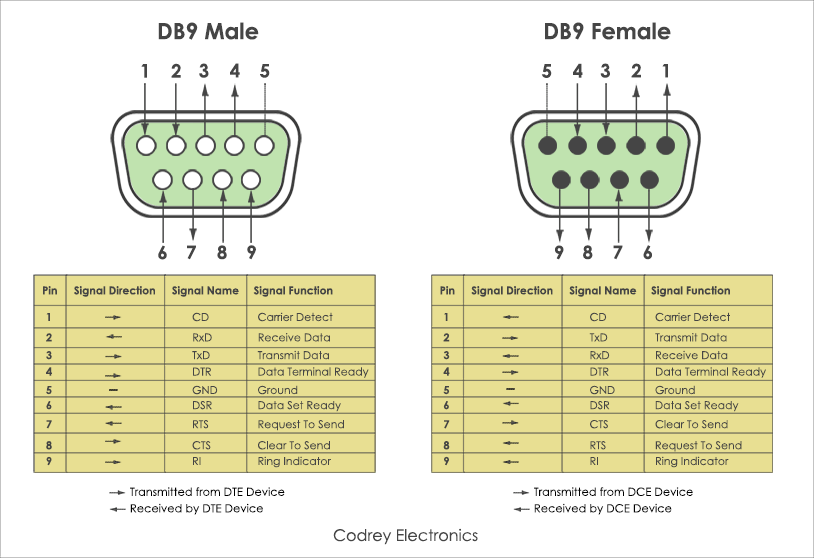
Назначение и распиновка разъемов RS232
Для подключения устройств по RS232 используются разъемы DB9 и DB25. Наиболее распространен 9-контактный разъем DB9:
- 1 — DCD (Data Carrier Detect) — определение несущей
- 2 — RxD (Receive Data) — прием данных
- 3 — TxD (Transmit Data) — передача данных
- 4 — DTR (Data Terminal Ready) — готовность терминала
- 5 — GND (Signal Ground) — сигнальная земля
- 6 — DSR (Data Set Ready) — готовность модема
- 7 — RTS (Request To Send) — запрос на передачу
- 8 — CTS (Clear To Send) — готовность к передаче
- 9 — RI (Ring Indicator) — индикатор вызова
Минимальный набор для обмена данными — это TxD, RxD и GND. Остальные линии используются для управления потоком и могут не задействоваться.
Схемы распайки кабелей RS232
Существует несколько основных схем распайки кабелей RS232:
Прямой кабель
Используется для соединения DTE-DCE устройств (например, компьютер — модем). Контакты соединяются напрямую: 1-1, 2-2, 3-3 и т.д.
Нуль-модемный кабель
Применяется для соединения двух DTE устройств (например, компьютер — компьютер). Основные соединения:
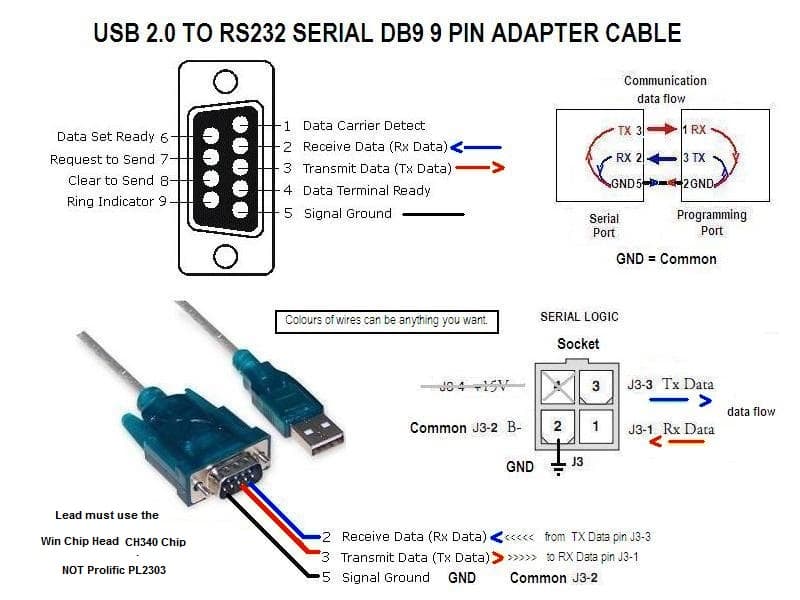
- TxD (3) — RxD (2)
- RxD (2) — TxD (3)
- GND (5) — GND (5)
- DTR (4) — DSR (6) и CD (1)
- RTS (7) — CTS (8)
Трех-проводной кабель
Минимальная схема для передачи данных. Соединяются только линии:
- TxD (3) — RxD (2)
- RxD (2) — TxD (3)
- GND (5) — GND (5)
При выборе схемы нужно учитывать тип соединяемых устройств и требования к управлению потоком данных.
Как сделать нуль-модемный кабель своими руками
Нуль-модемный кабель можно легко изготовить самостоятельно. Для этого потребуется:
- Два разъема DB9 (вилка)
- Многожильный кабель с 3-5 проводниками
- Паяльник и припой
Пошаговая инструкция:
- Зачистите концы проводов кабеля на 5-7 мм
- Припаяйте провода к контактам разъемов по схеме:
- 2 — 3
- 3 — 2
- 5 — 5
- 4 — 6
- 6 — 4
- Проверьте отсутствие замыканий между контактами
- Закрепите кабель в корпусах разъемов
Такой самодельный кабель вполне подойдет для подключения компьютера к оборудованию или организации связи между двумя ПК по RS232.
Распространенные проблемы при работе с RS232
При использовании интерфейса RS232 могут возникать различные проблемы:
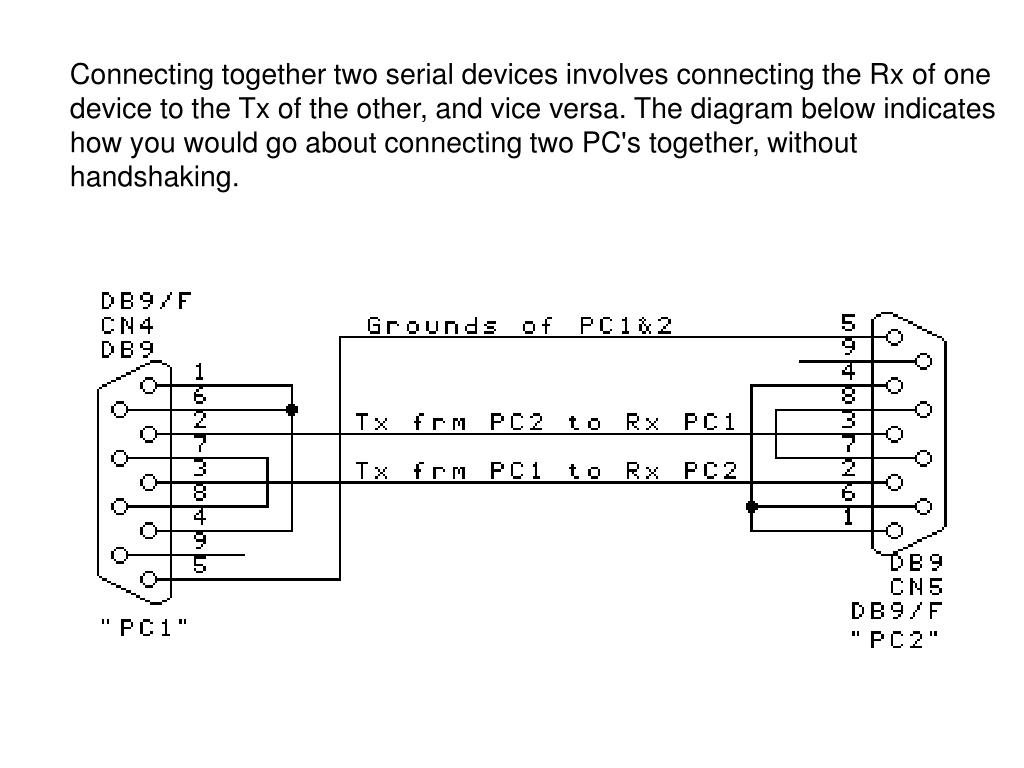
Отсутствие связи
Причины:
- Неправильная распайка кабеля
- Несогласованные настройки скорости и формата данных
- Конфликт номеров COM-портов
Искажение данных
Возможные причины:
- Электромагнитные помехи
- Слишком большая длина кабеля
- Неправильное заземление устройств
Низкая скорость
На что обратить внимание:
- Настройки скорости COM-порта
- Возможности приемного устройства
- Качество кабеля и разъемов
При возникновении проблем нужно последовательно проверять все элементы системы — кабель, настройки портов, параметры устройств.
Преимущества и недостатки RS232
Интерфейс RS232 имеет свои сильные и слабые стороны:
Преимущества:
- Простота реализации и использования
- Высокая помехозащищенность
- Низкая стоимость компонентов
- Поддержка практически всеми ОС
Недостатки:
- Низкая скорость передачи данных
- Ограниченная длина линии связи
- Соединение только двух устройств
- Отсутствие гальванической развязки
Несмотря на недостатки, RS232 остается востребованным для многих приложений, где не требуется высокая скорость, но важны надежность и простота.
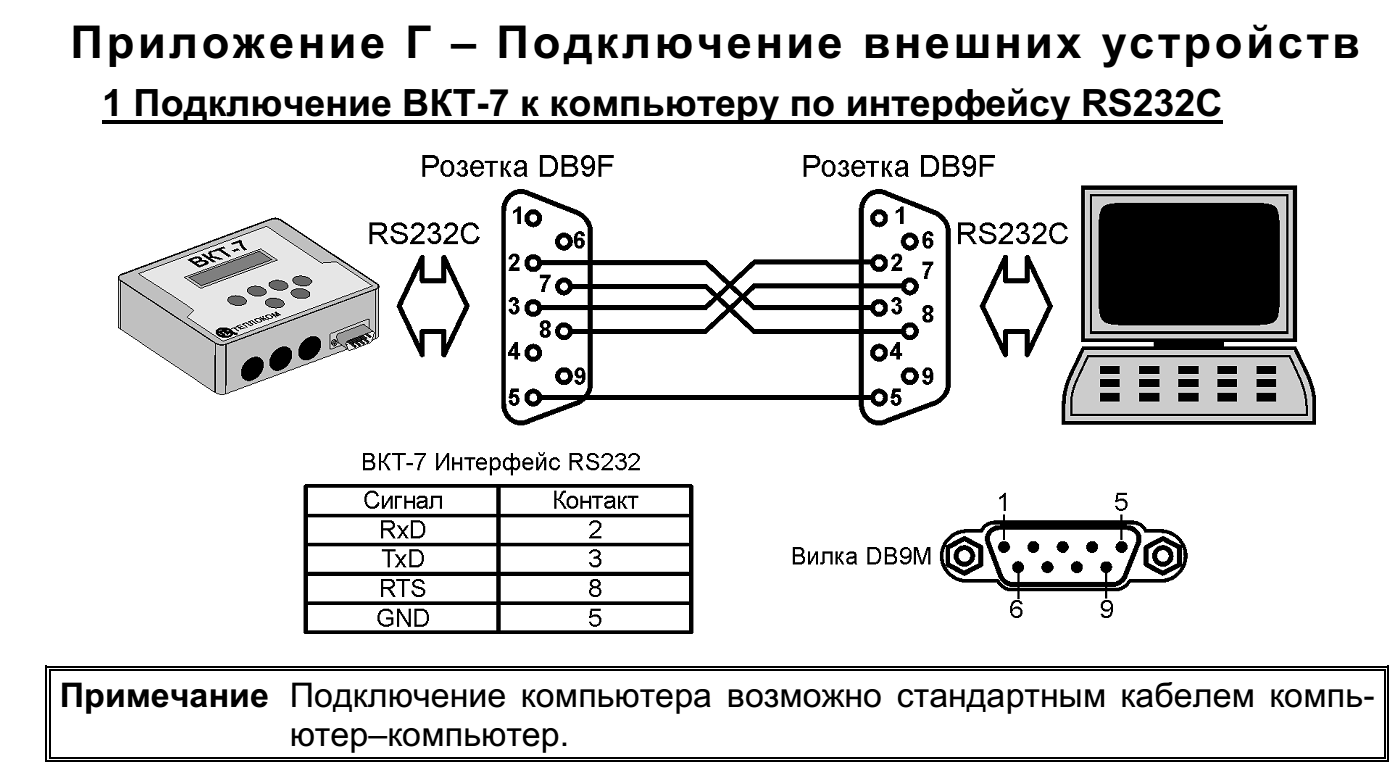
Альтернативы RS232 в современной технике
С развитием технологий появились более современные интерфейсы, которые во многих случаях заменяют RS232:
USB
Универсальный последовательный интерфейс для подключения периферии:
- Скорость до 20 Гбит/с (USB 3.2)
- Возможность питания устройств
- Поддержка горячего подключения
Ethernet
Сетевой интерфейс для объединения устройств:
- Скорость до 100 Гбит/с
- Большая дальность передачи
- Возможность создания сложных сетей
Bluetooth
Беспроводной интерфейс ближнего действия:
- Скорость до 2 Мбит/с
- Радиус действия до 100 м
- Низкое энергопотребление
Тем не менее, RS232 продолжает использоваться в промышленном оборудовании, измерительных приборах и других специализированных устройствах благодаря своей надежности и простоте.
Заключение
RS232 — проверенный временем интерфейс, который несмотря на почтенный возраст, остается востребованным во многих областях. Его главные преимущества — простота, надежность и помехозащищенность — обеспечивают ему долгую жизнь в промышленном и специализированном оборудовании.
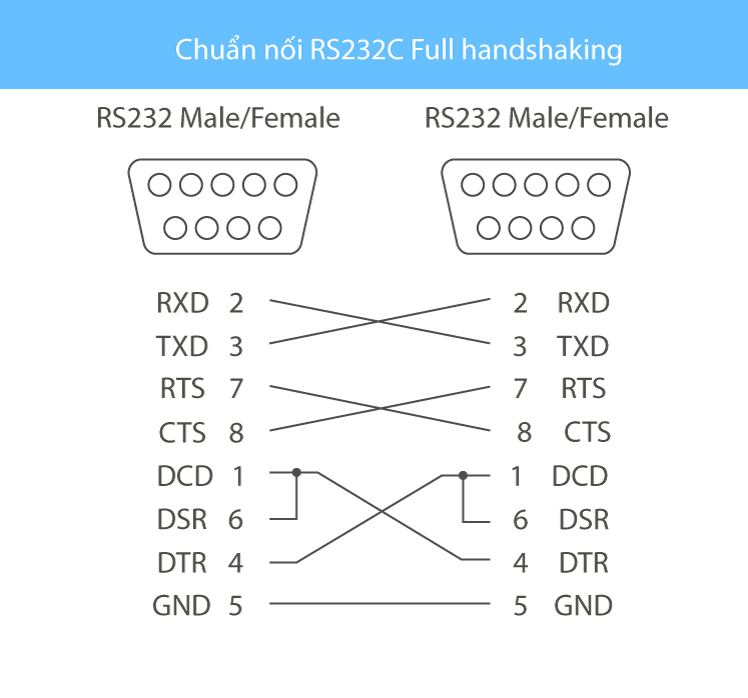
Зная особенности RS232 и правила работы с ним, можно эффективно использовать этот интерфейс для решения широкого круга задач. При необходимости подключения современных устройств всегда можно воспользоваться преобразователями интерфейсов, чтобы связать RS232 с USB, Ethernet или другими распространенными протоколами.
Нуль модемный кабель (RS232) распайка. Нуль-модемное соединение
Установка нового программного обеспечения в спутниковый ресивер возможно только через нуль модемный кабель. По простому это называется прошивка спутникового ресивера. Для ресиверов оснащенных разъемом RS-232, обновление программного софта, ключей, снятие дампа, восстановление работоспособности ресивера в большинстве случаев используется только с помощью нуль модемный кабель. Для соединения ресивера вам понадобится компьютер, или ноутбук с (переходником USB-COM) или COM-порт. Операционная система для согласования компьютер ресивер можно использовать Windows 98, Windows XP, Windows 7. Внимание! Проводить соединение и отключение кабеля от ресивера, только тогда, когда он отключен от сети 220 вольт. Во время обновления прошивки никогда непрерывайте процесс обновления программного обеспечения. Все это может повлечь за собой выход из строя спутникового ресивера.
Коротко о нуль модемном кабеле. Схема несложная, и руководствуясь фотографиями ниже не составит труда изготовить в домашних условиях самому. В крайнем случае купит на радио рынке или в компьютерном магазине. Чтобы изготовить нуль модемный кабель своими руками, вам понадобится 2 разъема RS-232 (тип разъема «мама»), кабель с тремя жилами и экраном, очень важно, чтобы он был экранированный, что даст стабильность при работе с ним. Не стоит делать это также большой длины! Все это нужно будет спаять по ниже приведенной схеме, руководствуясь фото смотрите ниже.
Схема нуль модемного кабеля спутникового ресивера
Общий вид нуль модемного кабеля. Общая длина может составлять до 10 метров. Рекомендуется использовать экранированный 3-х жильный провод. Экран паять на землю.
фото 1
Ниже на фотографии нуль модемный кабель для спутникового ресивера без разъемов. Задействовано 3 провода и экран.
фото 2
Схематическое изображение нуль модемного кабеля для ресивера.
фото 3
В современном ноутбуке или нетбуке отсутствует порт RS-232. Только USB 2.0 или USB 3.0 Поэтому для прошивки спутникового ресивера нужно использовать переходник типа USB-RS232 (смотрите на фото ниже). Такой переходник можно приобрести в компьютерном магазине. Стоит недорого. В комплекте с переходником идет диск с программным обеспечением — драйвер. Драйвер необходимо установит на ноутбук, нетбук. Обратите внимание переходник USB-RS232 используется вместе с нуль модемным кабелем. Без нуль модемного кабеля Вы не сможете прошить спутниковый ресивер, так как не совпадут разъемы. Схему нуль модемного кабеля смотрите выше.
Про RS-232 (распайка кабелей, разъемов, краткое описание)
Контакты RS-232C
Распайка «модемного» кабеля интерфейса RS-232C
Обмен данными и интерфейс RS-232
Устранение неполадок при связи через RS-232
Контакты разъема DB-9 интерфейса RS-232C
Распайка «нуль-модемного» кабеля интерфейса RS-232C
Распайка кабеля RS-232C для коммутаторов Kramer
При работе в потенциально зашумлённых условиях нам нужны надёжные средства для передачи данных. Самым распространённым стандартом всё ещё остаётся архаичный RS-232C (Recommended Standard 232 Version С), принятый ассоциацией электронной промышленности EIA (Electronic Industries Association) в августе 1969 г.
Популярность — все компьютеры РС (но не Mac) оборудованы по крайней мере одним портом RS-232
Лёгкость приобретения готовых кабелей
Возможность применения аппаратного управления процессом передачи (зачастую не используется!)
Недостатки RS-232:
Связь типа «точка-точка» (DTE? DCE)
Низкая, по современным меркам, скорость (обычно 9600 бод [бит в секунду])
Работает только на небольших расстояниях (до 10 м)
Состав линий связи между устройствами DTE и DCE точно не определён. Стандарт описывает функции до 25 соединительных линий, но не указывает, должна или не должна использоваться та или иная линия. Лучше (технологически) обстоят дела в стандарте RS-422. По этому стандарту связь осуществляется по двум парам проводов, а передаваемый сигнал может приниматься более чем одним устройством. Согласно стандарту RS-485 (улучшенный RS-422) используется одна пара проводов, которая используется для передачи или приёма многими устройствами.
Может использоваться для многоточечных соединений
Является стандартном де-факто для значительной части вещательной видео индустрии!
Может использоваться на расстояниях до 1,2 км
Высокая помехоустойчивость за счёт использования дифференциальных (балансных) линий связи
Удлинитель линии связи KRAMER VP-43 Range Extender:
Предназначен для преодоления ограничений по расстоянию для наших продуктов, имеющих управление через RS-232.
Осуществляет преобразование в интерфейс RS-422, а затем назад, в RS-232, что позволяет использовать в качестве физического носителя две пары проводов.
Может быть использован для увеличения расстояния связи для любого нуль-модемного соединения RS-232.
Также может быть использован для управления нашими изделиями через RS-422, либо к качестве преобразователя общего назначения из RS-232 в RS-422 и обратно.
Расширитель портов KRAMER VP-14 Port Extender:
Предназначен для преодоления ограничения интерфейса RS-232, который может осуществлять только соединения типа «точка-точка». Позволяет осуществлять связь между несколькими устройствами с интерфейсами RS-232.
Данные, которые поступают на любой из портов устройства, пересылаются на остальные 3 порта.
Может быть использован для управления коммутатором от 3 устройств DTE (например, компьютеров).
Работает во всех режимах связи (число битов, скорость, чётность и т. д.) и не требует настройки этих параметров.
Ниже приведены меры, которые могут помочь разрешить проблемы, возникающие при связи с устройствами Kramer через интерфейс RS-232.
1. Убедитесь, что между устройством (коммутатором, маршрутизатором) и управляющим компьютером (РС) установлено нуль-модемное соединение.
Проще всего (при использовании 25-контактного порта на РС) использовать нуль-модемный адаптер, прилагаемый к устройству. Подключите такой переходник 25-контактным разъёмом к последовательному порту РС, после чего прямым кабелем — т. е. с распайкой один к одному — соедините 9-контактный разъём адаптера с последовательным портом на устройстве. (Если адаптер используется с неполным кабелем, то необходимо, как минимум, соединить на 9-контактных разъёмах с обоих концов: контакт 2 с контактом 2, 3 — с 3 и 5 — с 5.)
При непосредственном подключении 25-контактного порта на РС к 9-контактному разъёму на устройстве (т. е. без нуль-модемного адаптера) соедините следующее:
Контакт 2 на 25-контактном разъёме — с контактом 2 на 9-контактном
Контакт 3 на 25-контактном разъёме — с контактом 3 на 9-контактном
Контакт 7 на 25-контактном разъёме — с контактом 5 на 9-контактном
Закоротите вместе контакты 6 и 20 на 25-контактном разъёме
Закоротите вместе контакты 4, 5 и 8 на 25-контактном разъёме
При непосредственном подключении 9-контактного порта на РС к 9-контактному разъёму на устройстве соедините следующее:
Контакт 2 на разъёме РС — с контактом 3 на разъёме устройства
Контакт 3 на разъёме РС — с контактом 2 на разъёме устройства
Контакт 5 на разъёме РС — с контактом 5 на разъёме устройства
Закоротите вместе контакты 4 и 6 на разъёме РС
Закоротите вместе контакты 1, 7 и 8 на разъёме РС
2. Убедитесь, что на устройстве правильно выставлены все DIP-переключатели.
3. Убедитесь, что установки для скорости передачи данных на РС и на устройстве совпадают, а на РС выбран правильный com-порт.
4. Если несколько устройств используются одновременно, убедитесь, что все они включены. Если в системе, работающей по схеме «ведущий/ведомый» (master/slave), какое-либо из устройств выключено, обмен в такой системе не будет надёжным.
5. Если в устройстве имеется функция «DISABLE TXD» (Отключить TXD), убедитесь, что эта функция выключена; аналогично, если для «отключения ответа» используется DIP-переключатель, убедитесь, что ответ разрешён.
6. Контакт 3 на разъёме RS-232 устройства используется для отправки данных в РС (это TXD устройства и RXD на РС). Контакт 2 на разъёме устройства используется для приёма данных от РС (это RXD устройства и TXD на РС). Может оказаться полезным с помощью цифрового запоминающего осциллографа убедиться в том, что устройство передаёт/принимает данные на указанных контактах.
7. В большинстве устройств используется «двунаправленный» протокол обмена. Это значит, что один и тот же код используется как для передачи в устройство команды на выполнение определённого действия, так и в качестве ответа от устройства (в РС) при нажатии кнопки на его передней панели для выполнения аналогичного действия. Например, если пользователь нажал кнопки и скоммутировал вход 4 на выход 5, устройство посылает в компьютер шестнадцатеричный код 7В; в то же время при получении устройством кода 7В оно также отработает подключение входа 4 на выход 5. Для такого протокола может оказаться полезным анализировать коды, посылаемые устройством при нажатии кнопок на его передней панели с тем, чтобы разобраться в протоколе обмена.
8. При устранении неполадок может оказаться полезным применять коммуникационную программу вроде Procomm или Viewcom чтобы вначале проанализировать коды, посылаемые устройством. Затем можно попробовать посылать такие коды назад (см. пункт 7), проверяя, что устройство правильно на них реагирует. Наконец, можно послать код, по которому устройство вернёт своё состояние.
9. Если должна использоваться написанная пользователем программа, по возможности вначале с помощью фирменной программы убедитесь в том, что связь между РС и устройством работает нормально.
10. Для оборудования, в котором управление через RS-232 предусмотрено в качестве опции и вводится установкой дополнительной аппаратной платы, проверьте, что такая плата правильно установлена (как описано в руководстве). В частности, для серии коммутаторов Х02 проверьте прямой кабель, подключаемый к модулю, и убедитесь, что на разъёмах нет замятых контактов.
11. Некоторые устройства могут получать управление от других элементов оборудования и могут настраиваться на работу через RS-232 с таким оборудованием, а не с компьютером. В этом случае необходимо правильно настроить устройство. Например, модели BC-2216 и BC-2616 (матричные коммутаторы звуковых сигналов 16X16) настраиваются на заводе (по умолчанию) на работу с BC-2516 (матричным коммутатором видео 16X16). В этом случае звуковая матрица получает управление от РС через видеоматрицу. Если звуковой матрицей надо управлять независимо, её следует соответственно перенастроить (на работу в режиме устройства, переключающего «только звук»).
12. Если необходимо выслать несколько команд, то перед отправкой дополнительной команды следует убедиться в том, что устройство отработало предыдущую команду. Для этого дождитесь получения ответа на предыдущую команду перед отправкой следующей.
13. Убедитесь в том, что для связи с устройством используется настоящий интерфейс RS-232! Некоторое оборудование (например, стандартный последовательный порт Macintosh), хотя и аналогичен RS-232, использует иные режимы обмена данными.
14. При использовании РС с операционной системой Windows NT4.0 (и ниже) следует принять дополнительные меры. Эта система не имеет функции «plug and play» и поэтому настройка портов компьютера в ней — непростая задача. Обратитесь к документации на Windows NT! Даже если Ваша программа работает на компьютере с иной операционной системой, возможно, что под Windows NT порт не будет правильно инициализироваться.
15. Учтите, что рабочее расстояние для RS-232 (по определению) не превышает 10 метров! Если требуется большая длина связи, следует использовать наш «удлинитель линии связи» VP-43.
16. По определению, интерфейс RS-232 предназначен для осуществления обмена между 2 портами (в нашем случае это РС и коммутатор). Если надо соединить вместе несколько устройств с интерфейсами RS-232, можно использовать VP-14 (например, если коммутатором надо управлять от 2-х компьютеров и контроллера BC-2000).
(ПРИМЕЧАНИЕ: Для некоторых изделий из нашей линейки допускается управление несколькими такими устройствами при их последовательном соединении прямыми кабелями — что кажется неправильным в свете вышесказанного! На самом деле мы настраиваем устройства в режимы «ведущий/ведомый» (master/slave), при этом с компьютером через RS-232 связано только одно, ведущее устройство. При таком включении ведущее устройство передаёт информацию на и от РС к ведомым устройствам, а интерфейсом RS-232 порты оказываются связанными попарно.)
Вступление
Многие люди сталкиваются с проблемой, где купить кабель для соединения ресивера и компьютера для обновления программного обеспечения. Мы расскажем Вам, как можно спаять нуль-модемный кабель для соединения ресивера и компьютера через порт RS-232. Кабель проверен на ресиверах: DRE 4000,5000,7300; Openbox FTA300,X800,X820, 770PVR.
Необходимые детали для пайки
Вам понадобятся два COM
(мама) разъема. Разъем выглядит так:
Также понадобится корпус для этого разъема:
Эти разъемы соединяются трехжильным кабелем по схеме 5-5;2-3;3-2
В качестве провода можете использовать витую пару, которая применяется для соединения сетевых карт.
Кабель, который получится после пайки, можно использовать для перепрошивки ресиверов и создания карт-шаринга через компьютер.
Автор не несет ответственности, если ваш ресивер выйдет из строя в результате неправильной пайки. Напоминаем, что данный кабель был проверен на данных моделях: DRE 4000,5000,7300; Openbox FTA300,X800,X820, 770PVR. Существуют ресиверы, схема кабеля для которых отличается от выше приведенной!!!
Позволю цитату из своей книжки:
»
Проблемы при «прошивке» ресиверов: отсутствие COM порта, использование ноутбука.
В большинстве «старых» компьютеров и ноутбуков, приобретенных более 5 лет назад, всегда было несколько COM портов (RS-232). По крайней мере, всегда был хотя бы один разъем «RS-232».
Все рисунки для этой главы расположены в папке «USB_PCI_COM»
Рис. D-9_RS-232 Разъем на корпусе компьютера – COM порт (RS-232)
К нему подключали различное внешнее оборудование: мыши, принтеры, модемы, различное специализированное оборудование. Поэтому проблем с подключением ресивера к компьютеру для «прошивки» не возникало. Достаточно было просто подключить, запустить программу для обновления ПО ресивера и спокойно сделать все необходимое.
В большинстве современных компьютеров разъем «RS-232» отсутствует. Тут и возникают проблемы, зачастую весьма неприятные. В большинстве ресиверов нет иных способов «прошивки» кроме использования «RS-232». И «USB» вход для подключения внешнего флеш-накопителя есть не у всех ресиверов.
А иногда имеется и другая проблема: ноутбук имеет COM порт, но с ресиверами одной модели он работает, а с другими – нет. Это связано с нарушением производителем ноутбука стандарта передачи данных «RS-232». На это они идут в целях экономии энергии заряда аккумуляторной батареи.
Если производитель ресивера был технически щепетилен и точен, то в ресивере будет установлена специальная микросхема для COM порта. Благодаря этой микросхеме ресивер будет работать и с ноутбуком, и с компьютером. Но установка микросхемы увеличивает общую стоимость изделия, а в последнее время производители экономят даже на этих мелочах! Именно из-за этого и возникает проблема несовместимости ноутбуков и большинства ресиверов.
При использовании компьютера проблема отсутствия необходимых портов «RS-232» решается просто: необходимо приобрести дополнительный модуль с COM портами. Это плата, устанавливаемая в компьютер, называется «PIC-COM» или просто «плата СОМ портов». Рис. PCI_RS-232 Плата PCI для компьютера с двумя COM портами.
Если вы не сильны в компьютерах и ранее никогда не имели дело с установкой дополнительного оборудования в компьютер, то обратитесь к специалисту! Иначе можете «умертвить» дорогостоящее оборудование.
После установки платы в компьютер операционная система «Windows» — «ОС» присваивает новым установленным портам номер, например, «1» и «2».
При использовании ноутбука обычную плату от компьютера установить нельзя – не тот стандарт и размер. Имеется два способа решения этой проблемы: дорогой, но качественный и дешевый, но не полностью совместимый. В первом случае необходимо приобрести для ноутбука специальную плату с портами.
Рис. plata_Notebook Плата для ноутбука с COM портом.
Цена на эти платы крайне высока, и приобрести, даже под заказ, эту плату мне не удалось.
И тут есть подвох: в «старых» и «новых» ноутбуках два стандарта для внешних плат! Перед приобретением сверьтесь с инструкцией к вашему ноутбуку!
Если же вы не могли приобрести плату на компьютер или ноутбук, то остается один выход: «USB».
Практически во всех современных моделях компьютеров имеется «USB» выход, как минимум два, а то и все восемь! В продаже имеются различные преобразователи «USB-COM».
Рис. USB-COM Преобразователь «USB-COM».
Т.е., в свободные разъем «USB» компьютера подключается вход такого «преобразователя», с диска из комплекта устанавливается драйвер (программа управления) и в системных настройках появляется виртуальный COM порт с присвоенным порядковым номером.
Тут нас поджидают первые проблемы: во-первых, ОС могла присвоить виртуальному порту слишком большой номер, например, «25». А программа для «прошивки» ресивера позволяет работать с номерами портов от одного до четырех. Во-вторых, не все преобразователи «USB-COM» могут работать с программой для «прошивки» и самим ресивером – различные производители оборудования по разному изготовили свои изделия и программы к ним. Проверять все преобразователи необходимо индивидуально под вашу программу и ваш ресивер. Часто бывает, что с одним оборудованием преобразователь работает, а с другим – нет.
Если первая проблема устраняется изменением номера порта в настройках ОС, то проблему совместимости оборудования, программы и преобразователя нельзя.
Для изменения присвоенного ОС номера необходимо изменить его вручную. Для этого необходимо войти в «Диспетчер устройств»: «Пуск» — «Настройка» — «Панель управления» — «Система». Рис. Panel_upravlen Запуск «Панели управления»
В появившемся окне выбрать вкладку «Оборудование» и щелкнуть по кнопке «Диспетчер устройств». Откроется окно «Диспетчер устройств». В появившемся окне в древовидном списке выбрать строчку «Порты (COM и LPT). В раскрывшемся списке вы увидите все порты, имеющиеся в вашем компьютере. Выберите ваш виртуальный порт: «преобразователь «USB – COM». У меня преобразователь модели «Prolific». Рис. port_USB-COM-1
Щелкните по этой строчке ПРАВОЙ кнопкой мыши, в открывшемся окне выберите стройку «Свойства». Рис. port_USB-COM-2. В появившемся окне выберите вкладку «Параметры порта». В строчке «Скорость» выберите «115200», затем щелкните по кнопке «Дополнительно». Рис. port_USB-COM-3. В нижней части открывшегося окна найдите вкладку «Номер COM-порта». Рис. port_USB-COM-4. Щелкните по вкладке и выберите необходимый номер COM порта.
Обратите внимание, что некоторые номера порта могут быть заняты уже имеющимся оборудованием, например, встроенным модемом. Использовать одновременно один порт нельзя!
После завершения настройки нажмите «ОК» для сохранения внесенных изменений и полностью выйдите из режима настроек, закрыв все ранее открытые окна.
После этого перезагрузите компьютер для внесения необходимых изменений. Если же вы изменяли номер COM порта «USB-COM» преобразователя, то достаточно просто вынуть его из разъема компьютера, и заново его подключить.
GREENCONNECT Russia – производитель линковачного, модемного и NULL модемного кабеля COM порта DB 9 RS -232.
В Санкт-Петербурге, с 2016 года, производство литого модемного кабеля мама-мама
и кабеля удлинителя COM мама-папа
для модема позволило в значительной степени расширить ассортимент и модельный ряд выпускаемой продукции.
Использование модемного или нуль-модемного кабеля для управления устройствами Cisco или игровыми консолями, терминалами, кассовыми терминалами, различными устройствами контроля, модемами требует как стандартной, так и специальной разводки.
GREENCONNECT производит нуль модемный и модемный кабель COM-порта RS-232 как со стандартной разводкой так и по специальным, индивидуальным схемам. Для стандартной схемы разводки нуль модемного кабеля используется девяти проводниковый кабель. В модемном кабеле GCR-DB9CM2M так же задействовано все 9 пр оводников.
Высококачественный, экранированный, многожильный, мягкого, медный проводник позволяет использовать модемный кабель GCR как в домашних, так и в промышленных целях. Заводское производство модемного кабеля гарантирует его работоспособность долгое время, благодаря внутренней фиксации по технологии Injaction Molding.
Модемный кабель COM-порт модели GCR-DB9CM2M производиться длинной от 50 см до 10 метров , так же как и удлинитель папа-мама COM порта модели GCR-DB9CM2F.
Партнерство напрямую с российским производителем GREENCONNECT Russia позволит вам сэкономить значительные средства и использовать высококачественный модемный кабель для своих задач.
Вы можете заказать или купить со склада нуль-модемный кабель в любом количестве по оптимальной стоимости.
Обратите внимание что распайка модемного кабеля RS232 разнообразна (в зависимости от технических задач).
Схема распайки полу дуплекс кабеля RS-232
Эта схема используется для контроля 2 устройств, которые посылают данные в полу дуплекса. Например, одно устройство посылает данные и оба других устройства ждут поступающих данных. В половине дуплексного режима оба устройства не могут передать одновременно. Если бы это произошло, то данные было бы невозможно считать . Этот способ используется во всех схемах подключения от главного устройства к приемному . В этом способе компьютер (P3) не может послать данные и вмешаться в обмен данными между внешними устройствами.
Схема распайки дуплекс кабеля RS-232
Этот кабель используется, когда Вы должны контролировать обмен данными между двумя внешними устройствами, которые могут передать async данные (полный дуплексный режим). Вам нужны 2 порта RS232 на Вашем компьютере (отдельный порт для коммуникабельных и поступающих данных). Современный Монитор Последовательного порта может показать обе стороны полной двойной коммуникации RS232 в «Двойных портах» способ. В этом способе компьютер (P3, P4) не может послать данные и вмешаться в обмен данными между внешними устройствами.
Рекомендуем также
Когда старое не хуже нового: последовательный интерфейс RS-232
В молодости мы легко расстаемся со старыми, привычными вещами в угоду новым, модным и дорогим. Став постарше, мы с удивлением обнаруживаем, что старое, по сути дела, не хуже нового, только проще и дешевле. Примером такого «старого» является интерфейс RS-232, спецификация которого была принята более 30 лет назад, для хайтека – целая эпоха, да, пожалуй, и не одна. Тем не менее, архаичный интерфейс и по сей день является хорошим и надежным инструментом инсталлятора, когда ему требуется передавать данные в условиях с высоким уровнем шумов и помех.
История
В 1969 году ассоциация электронной промышленности США (EIA) опубликовала вариант «С» своего рекомендуемого стандарта (Recommended Standart – RS) за номером 232 «Интерфейс между оконечным оборудованием обработки данных и оконечным оборудованием линии с использованием последовательного обмена данными в двоичной форме».
Система передачи данных (передатчик, приемник, соединительные кабели), реализованная в соответствии с техническими условиями стандарта RS-232C, обеспечивает передачу сигнала со скоростями, не превышающими 20 Кбит/с (реально используют на скоростях до 115200 бит/с).
Сейчас этот стандарт известен просто как стандарт RS-232C. Международный консультативный комитет по телефонии и телеграфии ввел свой собственный вариант этого стандарта в виде стандартов V.24 и V.28, а министерство обороны США выпустило практически идентичный стандарт Mil-Std-188C.
Система передачи данных (передатчик, приемник, соединительные кабели), реализованная в соответствии с техническими условиями стандарта RS-232C, обеспечивает передачу сигнала со скоростями, не превышающими 20 Кбит/с (реально используют на скоростях до 115200 бит/с).
В настоящее время действует редакция стандарта, принятая в 1991 году ассоциациями электронной и телекоммуникационной промышленности, под названием EIA/TIA-232-E. В ней нет никаких технических изменений, которые могли бы привести к несовместимости с оборудованием, поддерживающим интерфейс RS-232 более ранних версий.
Как это работает
Интерфейс RS-232 обеспечивает соединение двух устройств, одно из которых называется DTE (Data Terminal Equipment) – ООД (Оконечное Оборудование Данных), второе – DCE (Data Communications Equipment) – ОПД (Оборудование Передачи Данных).
До появления интерфейсов IEEE-1394 и USB‑2 асинхронный последовательный интерфейс был основным устройством, с помощью которого осуществлялось взаимодействие компьютеров. Слово «асинхронный» означает, что при передаче данных специальный синхронизирующий сигнал не используется, и отдельные символы могут передаваться с произвольными временными интервалами.
Каждый символ должен быть «взят в скобки» т.е. ему должен предшествовать стандартный стартовый сигнал, а заканчиваться его передача должна стоповым сигналом. Стартовый сигнал – это нулевой бит (с уровнем логического 0), который называется стартовым битом. Его предназначение – сообщить принимающему устройству о том, что следующие восемь бит представляют из себя байт данных. После символа передаются один или два стоповых бита, сигнализирующие об окончании его передачи. В принимающем устройстве символы распознаются по появлению стартовых и стоповых сигналов, а не по моменту их передачи. Асинхронный интерфейс ориентирован на передачу символов (байтов), а в передаваемой информации примерно 20% оказывается «лишней», предназначенной только для идентификации начала и конца каждого символа.
Термин последовательный означает, что связь осуществляется по одиночному проводу, а биты передаются последовательно, один за другим.
Интерфейс RS-232 обеспечивает соединение двух устройств, одно из которых называется DTE (Data Terminal Equipment) – ООД (Оконечное Оборудование Данных), второе – DCE (Data Communications Equipment) – ОПД (Оборудование Передачи Данных).
Важно запомнить эти обозначения (DTE и DCE). Они используются в названиях сигналов интерфейса и помогают разобраться с описанием конкретной реализации.
За и против
Недостатки RS-232 состоят, прежде всего, в том, что он реализует связь типа «точка-точка» с низкой, по современным меркам, скоростью (обычно 9600 бит в секунду), и работает только на небольших расстояниях (до 10-15 м).
К несомненному достоинству RS-232 следует отнести его популярность: все компьютеры РС (но не Mac) оборудованы по крайней мере одним портом RS-232, поэтому приобретение готовых кабелей для него не составляет никакой проблемы. Процессом передачи можно управлять на аппаратном уровне, хотя эту возможность используют нечасто.
Недостатки RS-232 состоят, прежде всего, в том, что он реализует связь типа «точка-точка» с низкой, по современным меркам, скоростью (обычно 9600 бит в секунду), и работает только на небольших расстояниях (до 10-15 м).
В настоящее время RS-422/RS-485 является стандартном де-факто для значительной части вещательной видеоиндустрии.
Состав линий связи между устройствами DTE и DCE точно не определён. Стандарт описывает функции до 25 соединительных линий, но не указывает, должна или не должна использоваться та или иная линия. Лучше (технологически) обстоят дела в стандарте RS‑422. По этому стандарту связь осуществляется по двум парам проводов, а передаваемый сигнал может приниматься более чем одним устройством. Согласно стандарту RS-485 (улучшенный RS-422) используется одна пара проводов, которая предназначена для передачи или приёма многими устройствами. RS-422/RS-485 может использоваться для многоточечных соединений, из-за высокой помехоустойчивости за счёт использования дифференциальных (балансных) линий, связь возможна на расстояниях до 1,2 км.
В настоящее время RS-422/RS-485 является стандартном де-факто для значительной части вещательной видеоиндустрии.
Типы разъемов
Рис. 1. 25-контактный соединитель типа DB25
Изначально стандарт RS-232 описывал применение 25-контактного соединителя типа DB25 (Рис.1). DTE-устройство должно оснащаться вилкой, DCE-устройство – розеткой. Позднее, с появлением IBM PC, стали использовать усеченный вариант интерфейса и 9-контактные соединители DB9 (рис. 2), наиболее распространенные в настоящее время.
Распайка RS-232
Рис. 2. 9-контактный соединитель DB9
В таблице 1 показано назначение контактов 9-контактного соединителя DB9. Таблица показывает распайку вилки оборудования обработки данных (DTE). Розетка устройства передачи данных (DCE) распаяна так, что два разъема стыкуются напрямую, или через кабель, распаянный «контакт в контакт».
Таблица 1. Назначение контактов соединителя DB9
| Вывод | Сигнал | Описание | Тип вывода |
| 1. | CD (Carrier Detect) | Несущая обнаружена | Вход |
| 2. | RxD (Receive Data) | Принимаемые данные | Вход |
| 3. | TxD (Transmit Data) | Передаваемые данные | Выход |
| 4. | DTR (Data Terminal Ready) | Готовность ООД | Выход |
| 5. | SG (Signal Ground) | Сигнальный общий | - |
| 6. | DSR (Data Set Ready) | Готовность ОПД | Вход |
| 7. | RTS (Request To Send) | Запрос на передачу | Выход |
| 8. | CTS (Clear To Send) | Готовность к приему | Вход |
| 9. | RI (Ring Indicator) | Наличие сигнала вызова | Вход |
Рис. 3. Распайка кабеля RS-232
Для передачи данных предназначены цепи RxD (RD) и TxD (TD). Остальные цепи предназначены для индикации состояния устройств (DTR, DSR), управления передачей (RTS, CTS) и индикации состояния линии (CD, RI). Набор используемых цепей зависит от аппаратной и программной реализации стыка в контроллере. Для соединения двух DTE-устройств используют так называемые нуль-модемные кабели, в которых провода «перекрещиваются» в соответствии с назначением сигналов. На практике перед распайкой кабеля всегда следует разобраться с документацией на оба соединяемых устройства. Для соединения многих устройств достаточно минимального набора цепей интерфейса RS-232: RD, TD и Signal Ground (рис. 3).
Рекомендуется использовать кабели на основе витой экранированной пары, где каждый из сигнальных проводов свит с общим проводом. Экран кабеля рекомендуется не объединять с сигнальным общим, а подключить к металлической оболочке разъема.
Таблица 2. Назначение контактов соединителя DB25
| Вывод | Сигнал | Описание | Тип вывода |
| 1. | Корпус | ||
| 2. | TxD (Transmit Data) | Передаваемые данные | Выход |
| 3. | RxD (Receive Data) | Принимаемые данные | Вход |
| 4. | RTS (Request To Send) | Запрос на передачу | Выход |
| 5. | CTS (Clear To Send) | Готовность к приему | Вход |
| 6. | DSR (Data Set Ready) | Готовность ОПД | Вход |
| 7. | SG (Signal Ground) | Сигнальный общий | |
| 8. | CD (Carrier Detect) | Несущая обнаружена | Вход |
| 9. | Токовый выход передатчика (+) | Выход | |
| 11. | Токовый выход передатчика (–) | Выход | |
| 18. | Токовый вход приемника (+) | Вход | |
| 20. | DTR (Data Terminal Ready) | Готовность ООД | Выход |
| 22. | RI (Ring Indicator) | Наличие сигнала вызова | Вход |
| 25. | Токовый вход приемника (–) | Вход |
Таблица 3. Соответствие выводов между 9 и 25-контактным разъемами
| 9-контактный разъем | 25-контактный разъем |
| 1 | 8 |
| 2 | 3 |
| 3 | 2 |
| 4 | 20 |
| 5 | 7 |
| 6 | 6 |
| 7 | 4 |
| 8 | 5 |
| 9 | 22 |
Все сигналы в интерфейсе потенциальные, с номинальными уровнями +12В и –12В относительно общего провода (Signal Ground). Логической единице соответствует уровень –12В, логическому нулю соответствует +12В.
Как уже говорилось, RS-232 называют последовательным интерфейсом, поскольку поток данных передается по одному проводу бит за битом. В отсутствие передачи данных линия находится в состоянии логической единицы (–12В). Скорость передачи данных стандартом не нормируется, но обычно выбирают из ряда 110, 300, 600, 1200, 2400, 4800, 9600, 19200 бит в секунду. В основном используется асинхронный режим работы, при котором данные передаются фреймами. Каждый фрейм состоит из стартового бита, битов данных, бита контроля четности (может отсутствовать), стопового бита. Биты байта данных передаются, начиная с младшего бита.
Для правильной стыковки приемопередатчики на обоих устройствах должны быть запрограммированы одинаковым образом, т.е. должны совпадать скорость, количество битов данных (7 или 8), тип контроля по четности, длина стопового бита (1, 1.5 или 2).
При точных расчётах времени на передачу массива байтов наряду с битами данных следует учитывать все служебные биты.
На рис. 4 показан вид одного фрейма RS-232 при следующих настройках: 8 битов данных, контроль по нечетности (parity odd), 1 стоповый бит. Стартовый бит всегда идет с уровнем логического нуля, стоповый – единицы. Состояние бита четности определяется настройкой передатчика. Бит дополняет число единичных битов данных до нечетности (parity odd), четности (parity even), может не использоваться (parity none), быть всегда единицей (mark) или нулем (space).
Рис. 4. Вид фрейма RS-232
Как преодолеть ограничения стандарта RS-232
Наиболее существенными недостатками стандарта RS-232 являются небольшое расстояние, на которое можно передавать сигнал и возможность соединения только двух устройств по типу «точка-точка».
Для их преодоления используют специальные устройства – удлинители линии и расширители портов.
Удлинитель линии связи Range Extender
Предназначен для преодоления ограничений по расстоянию для приборов, имеющих управление через RS-232.
Осуществляет преобразование в интерфейс RS-422, а затем назад, в RS‑232, что позволяет использовать в качестве физического носителя две пары проводов. Удлинитель линии может быть использован для увеличения расстояния связи для любого нуль-модемного соединения RS-232, для управления оборудованием через интерфейс RS-422, либо в качестве преобразователя общего назначения из RS-232 в RS-422 и обратно.
Работает во всех режимах связи (число битов, скорость, чётность и т.д.) и не требует настройки этих параметров.
Расширитель портов Port Extender
Предназначен для преодоления ограничения интерфейса RS-232, который может осуществлять только соединения типа «точка-точка». Позволяет осуществлять связь между несколькими устройствами с интерфейсами RS-232.
Данные, которые поступают на любой из портов устройства, пересылаются на остальные 3 порта. Расширитель портов может быть использован для управления коммутатором от 3 устройств DTE (например, компьютеров).
Прибор поддерживает все режимы связи RS-232 (число битов, скорость, чётность и т.д.) и не требует настройки этих параметров.
Устранение неполадок при связи через RS-232
Ниже приведены меры, которые могут помочь разрешить проблемы, возникающие при связи с устройствами Kramer через интерфейс RS-232.
-
Убедитесь, что между устройством (коммутатором, маршрутизатором) и управляющим компьютером (РС) установлено нуль-модемное соединение. Также убедитесь, что на разъёмах нет замятых контактов.
Проще всего (при использовании 25-контактного порта на РС) использовать нуль-модемный адаптер, прилагаемый к устройству. Подключите такой переходник 25-контактным разъёмом к последовательному порту РС, после чего прямым кабелем – т.е. с распайкой один к одному – соедините 9-контактный разъём адаптера с последовательным портом на устройстве. (Если адаптер используется с неполным кабелем, то необходимо, как минимум, соединить на 9-контактных разъёмах с обоих концов: контакт 2 с контактом 2, 3 – с 3 и 5 – с 5.)
При непосредственном подключении 25-контактного порта на РС к 9-контактному разъёму на устройстве (т.е. без нуль-модемного адаптера) соедините:
- Контакт 2 на 25-контактном разъёме – с контактом 2 на 9-контактном;
- Контакт 3 на 25-контактном разъёме – с контактом 3 на 9-контактном;
- Контакт 7 на 25-контактном разъёме – с контактом 5 на 9-контактном;
- Закоротите вместе контакты 6 и 20 на 25-контактном разъёме;
- Закоротите вместе контакты 4, 5 и 8 на 25-контактном разъёме.
При непосредственном подключении 9-контактного порта на РС к 9-контактному разъёму на устройстве соедините:
- Контакт 2 на разъёме РС – с контактом 3 на разъёме устройства;
- Контакт 3 на разъёме РС – с контактом 2 на разъёме устройства;
- Контакт 5 на разъёме РС – с контактом 5 на разъёме устройства;
- Соедините вместе контакты 4 и 6 на разъёме РС;
- Соедините вместе контакты 1, 7 и 8 на разъёме РС;
- Убедитесь, что на устройстве правильно выставлены все DIP-переключатели.
- Убедитесь, что установки для скорости передачи данных на РС и на устройстве совпадают, а на РС выбран правильный com-порт.
- Если несколько устройств используются одновременно, убедитесь, что все они включены. Если в системе, работающей по схеме «ведущий/ведомый» (master/slave), какое-либо из устройств выключено, обмен в такой системе не будет надёжным.
- Если в устройстве имеется функция «DISABLE TXD» (Отключить TXD), убедитесь, что эта функция выключена; аналогично, если для «отключения ответа» используется DIP-переключатель, убедитесь, что ответ разрешён.
- Контакт 3 на разъёме RS-232 устройства используется для отправки данных в РС (это TXD устройства и RXD на РС). Контакт 2 на разъёме устройства используется для приёма данных от РС (это RXD устройства и TXD на РС). Может оказаться полезным с помощью цифрового запоминающего осциллографа убедиться в том, что устройство передаёт/принимает данные на указанных контактах.
- В большинстве устройств используется «двунаправленный» протокол обмена. Это значит, что один и тот же код используется как для передачи в устройство команды на выполнение определённого действия, так и в качестве ответа от устройства (в РС) при нажатии кнопки на его передней панели для выполнения аналогичного действия. Например, если пользователь нажал кнопки и скоммутировал вход 4 на выход 5, устройство посылает в компьютер шестнадцатеричный код 7В; в то же время при получении устройством кода 7В оно также отработает подключение входа 4 на выход 5. Для такого протокола может оказаться полезным анализировать коды, посылаемые устройством при нажатии кнопок на его передней панели с тем, чтобы разобраться в протоколе обмена.
- При устранении неполадок может оказаться полезным применять коммуникационную программу типа Procomm или Viewcom чтобы вначале проанализировать коды, посылаемые устройством. Затем можно попробовать посылать такие коды назад (см. пункт 7), проверяя, что устройство правильно на них реагирует. Наконец, можно послать код, по которому устройство вернёт своё состояние.
- Если должна использоваться написанная пользователем программа, по возможности вначале с помощью фирменной программы убедитесь в том, что связь между РС и устройством работает нормально.
- Для оборудования, в котором управление через RS-232 предусмотрено в качестве опции и вводится установкой дополнительной аппаратной платы, проверьте, что такая плата правильно установлена (как описано в руководстве).
- Некоторые устройства могут получать управление от других элементов оборудования и могут настраиваться на работу через RS-232 с таким оборудованием, а не с компьютером. В этом случае необходимо правильно настроить устройство. Например, матричный коммутатор звуковых сигналов 16X16 настраевается на заводе (по умолчанию) на работу с матричным коммутатором видео 16X16. В этом случае звуковая матрица получает управление от РС через видеоматрицу. Если звуковой матрицей надо управлять независимо, её следует соответственно перенастроить (на работу в режиме устройства, переключающего «только звук»).
- Если необходимо выслать несколько команд, то перед отправкой дополнительной команды следует убедиться в том, что устройство отработало предыдущую команду. Для этого дождитесь получения ответа на предыдущую команду перед отправкой следующей.
- Убедитесь в том, что для связи с устройством используется настоящий интерфейс RS-232! Некоторое оборудование (например, стандартный последовательный порт Macintosh), хотя и аналогичен RS-232, использует иные режимы обмена данными.
- При использовании РС с операционной системой Windows NT4.0 (и ниже) следует принять дополнительные меры. Эта система не имеет функции «plug and play» и поэтому настройка портов компьютера в ней – непростая задача. Обратитесь к документации на Windows NT! Даже если Ваша программа работает на компьютере с иной операционной системой, возможно, что под Windows NT порт не будет правильно инициализироваться.
- Учтите, что рабочее расстояние для RS-232 (по определению) не превышает 10 метров! Если требуется большая длина связи, следует использовать «удлинитель линии связи».
- По определению, интерфейс RS-232 предназначен для осуществления обмена между 2 портами (в нашем случае это РС и коммутатор). Если надо соединить вместе несколько устройств с интерфейсами RS-232, можно использовать расширитель портов (Port Extender) (например, если коммутатором надо управлять от 2-х компьютеров и контроллера).
ПРИМЕЧАНИЕ: Для некоторых изделий допускается управление несколькими такими устройствами при их последовательном соединении прямыми кабелями – что кажется неправильным в свете вышесказанного. На самом деле устройства настраиваются в режимы «ведущий/ведомый» (master/slave), при этом с компьютером через RS-232 связано только одно, ведущее устройство. При таком включении ведущее устройство передаёт информацию на и от РС к ведомым устройствам, а интерфейсом RS-232 порты оказываются связанными попарно).
Организация канала интерфейса RS-232
В системе «Орион» интерфейс RS-232 используется для подключения пульта контроля и управления «С2000М» к СОМ-порту компьютера с установленным на нем АРМ «Орион»/«Орион Про».
В системах, допускающих работу под управлением АРМ «Орион»/«Орион Про» без резервирования пультом «С2000»/«С2000М» (например, в системах охранной сигнализации или контроля доступа), интерфейс RS-232 используется для подключения преобразователя интерфейса «С2000-ПИ» или «ПИ-ГР» к СОМ-порту компьютера. К преобразователю, в свою очередь, подключаются приборы системы «Орион» по интерфейсу RS-485.
RS-232 имеет следующие ограничения: максимальная длина – 15 м и соединение только типа «точка-точка», т.е. непосредственно подключить несколько пультов к одному СОМ-порту нельзя.
В простейшем случае к компьютеру подключается только один пульт. Эта схема приведена на рис.
Недостатком такой схемы является отсутствие гальванической изоляции между приборами и компьютером. Схема подключения пульта к компьютеру с использованием повторителя интерфейсов «С2000-ПИ», обеспечивающего гальваническую изоляцию, приведена на рис.
ВНИМАНИЕ! Во избежание гальванической связи между компьютером и приборами пульт, повторитель и приборы нельзя подключать к одному источнику питания. Питание на пульт и «С2000-ПИ» должно подаваться от отдельного источника. Пульту должен быть присвоен сетевой адрес, и установлен режим «КОМПЬЮТЕР» для работы по интерфейсу RS-232.
С помощью преобразователей интерфейсов RS-232/RS-485 с автоматическим переключением приема/передачи (например, «С2000-ПИ») можно подключить несколько пультов к одному СОМ-порту компьютера. Один преобразователь следует подключить к СОМ-порту компьютера, остальные — к пультам по интерфейсу RS-232, а затем объединить преобразователи по интерфейсу RS-485 (см. схему на рис. ниже). Кроме того, преобразователи обеспечат гальваническую изоляцию компьютера от пультов и приборов.
Для работы по интерфейсу RS-232 каждому пульту нужно задать уникальный сетевой адрес и режим «КОМПЬЮТЕР».
При использовании АРМ «Орион» к одному СОМ-порту можно подключить до 127 устройств. Либо это будет один пульт «С2000»/ «С2000М» и до 126 приборов, схема как на рис. выше. Либо это будет несколько пультов с подключёнными приборами, как на рис. При этом общее количество и пультов, и приборов не должно превышать 127. В такой системе все приборы и пульты должны иметь уникальные сетевые адреса от 1 до 127, т.е. адреса приборов, подключенных к разным пультам, не должны пересекаться.
При использовании АРМ «Орион Про» к каждому COM-порту можно подключить либо до 127 приборов (приборы подключаются через преобразователи интерфейсов «ПИ-ГР», «С2000-ПИ» или «C2000 USB»), либо до 127 пультов «С2000» или «С2000М». К каждому пульту при этом можно подключить до 127 приборов. При организации системы по второму варианту компьютер опрашивает не приборы, а пульты. Пульты, в свою очередь, опрашивают подключённые к ним приборы. Каждому пульту должен быть задан сетевой адрес (от 1 до 127). Адресация приборов в системе имеет 3 уровня (номер COM-порта, адрес пульта, адрес прибора), поэтому адреса приборов, подключённых к разным пультам, могут пересекаться, как и адреса пультов, подключённых к разным COM-портам компьютера. Максимальное количество устройств, подключаемых к одному компьютеру с «Оперативной задачей Орион Про», на сегодняшний день составляет 1024.
Как уже было сказано, такая схема (рис. выше) применяется в случае, если к COM-порту нужно подключить несколько устройств. На текущий момент АРМ «Орион» поддерживает только один СОМ-порт. АРМ «Орион Про» поддерживает до 20 физических СОМ-портов и до 127 виртуальных СОМ-портов. При использовании АРМ «Орион Про» каждый пульт можно подключать к своему COM-порту (используя схему с гальванической изоляцией или без).
В настоящее время не все компьютеры имеют СОМ-порт. Для решения задачи подключения приборов системы «Орион» к компьютеру с АРМ можно применить USB-COM преобразователи, например, «USB-RS485», а также PCI-плату расширения портов. Основные достоинства данных PCI-плат:
- возможность использовать до 8 COM-портов;
- высокая скорость передачи данных;
- поддержка интерфейса RS-232/RS-485.
Специалистами компании «Болид» была протестирована плата расширения COM-портов MOXA CP 118U (см. рис.).
Она позволяет подключать приборы по интерфейсу RS-485 напрямую к ПК с АРМ «Орион Про» (без использования преобразователя интерфейса), а также подключать несколько пультов (каждый к своему СОМ-порту).
Подключение приборов к компьютеру через пульты «С2000»/«С2000М» позволяет большую часть функций управления приборами переложить с АРМ на пульты. Здесь важно учитывать, что каждый пульт может управлять только подключёнными к нему приборами, поэтому взаимодействие приборов, подключённых к разным пультам, возможно только через АРМ. При неисправности компьютера каждый пульт будет управлять подключёнными к нему приборами в соответствие с запрограммированной в нем базой данных. То есть система распадается на несколько независимых подсистем. Полученные от приборов сообщения сохраняются в кольцевом энергонезависимом буфере пультов, объем которого составляет 32000 событий (для «С2000М» вер.4.хх). При восстановлении работы компьютера эти сообщения будут вычитаны АРМ.
Допустим, в системе используется несколько приборов «С2000-КДЛ», релейных блоков «С2000-СП1», клавиатур «С2000-К» и блоков индикации «С2000-БИ». Причём из-за ограниченного размера базы данных пульта требуется использовать несколько пультов «С2000»/«С2000М». Каждый пульт организует взаимодействие только подключённых к нему приборов. В частности, он позволит отображать на блоках индикации состояния своих разделов, управлять этими разделами с клавиатур и с самого пульта, автоматически управлять релейными выходами своих блоков «С2000-СП1» от своих разделов. Взаимодействие приборов, подключённых к разным пультам, возможно только через АРМ. При отключении компьютера с работающим на нем АРМ эта связь нарушается. Поэтому если требуется, например, организовать релейный выход, который должен отрабатывать состояние всех шлейфов сигнализации системы, и этот выход должен работать при отключении компьютера, лучше его организовать путём монтажного объединения выходов каждой подсистемы (параллельного или последовательного, в зависимости от требуемой тактики работы выхода).
При подключении к АРМ нескольких подсистем следует использовать пульты «С2000М», так как при использовании пультов «С2000» будут следующие ограничения:
- Невозможно организовать централизованный контроль доступа;
- Управлять взятием/снятием с охраны разделов с клавиатур «С2000-К» и блока «С2000-4», прибора «С2000-КДЛ» и т.п. можно только в рамках одной подсистемы на пульте «С2000». Это означает, что с какой-либо клавиатуры «С2000-К» можно управлять взятием/снятием с охраны разделов того пульта, к которому подключена клавиатура. Управление с этой клавиатуры приборами, подключёнными к другим пультам, невозможно. Из оперативной задачи АРМ можно управлять взятием/снятием с охраны разделов всех подсистем. При использовании пульта «С2000М» первое ограничение снимается. Что касается второго, то можно управлять взятием/снятием с охраны разделов одной подсистемы с помощью всех приборов другой подсистемы, за исключением клавиатур «С2000-К». Например, используя считыватели устройств «С2000-4», «С2000-2», «С2000-КДЛ». Также можно управлять взятием/снятием с охраны разделов одной подсистемы с пульта «С2000М» другой подсистемы. Клавиатуры «С2000-К» так же, как и в первом случае, работают только в рамках своей подсистемы.
Помимо схемы, представленной на рис. выше, подключить несколько пультов «С2000М» к компьютеру с АРМ можно при помощи ЛВС и преобразователей «С2000-Ethernet» (см. рис.).
Основными достоинствами ЛВС являются:
- повсеместное использование сетей Ethernet;
- высокая помехозащищенность;
- высокая скорость передачи данных.
Также при использовании «С2000-Ethernet» возможно объединение приборов ИСО «Орион» через глобальную сеть Internet используя VPN туннель (см. рис.).
Для трансляции по указной схеме необходима устойчивая связь между VPN шлюзами (зависит от характеристик выделенных каналов Internet). В «С2000-Ethernet» имеется поддержка прямой передачи данных по ЛВС, т.е. на стороне ПК с АРМ используется только сеть Ethernet, а ПО формирует один виртуальный COM-порт для группы удаленных «C2000-Ethernet» (см. рис.). При этом повышается быстродействие и упрощается монтаж системы, т.к. на стороне АРМ нет необходимости использовать COM-порт.
Ещё одним вариантом подключения пульта «С2000М» к компьютеру с АРМ является использование волоконно-оптической линии связи и преобразователей «RS-FX-MM» (для многомодовых ВОЛС), «RS-FX-SM40» (для одномодовых ВОЛС).
Основные достоинства ВОЛС:
- высокая помехозащищенность;
- искро-взрывобезопасность;
- высокая степень защиты передаваемой информации;
- высокая скорость передачи данных.
Максимальная длина передачи данных для преобразователя «RS-FX-MM» составляет 2 км, для преобразователя «RS-FX-SM40» — 40 км.
Организовать связь сетевого контроллера (компьютера с установленным АРМ «Орион»/ «Орион Про» или пульта «С2000»/«С2000М») с удаленными приборами ИСО «Орион» можно также с помощью стандартного цифрового канала связи в потоке Е1.
Основными достоинствами цифровых каналов связи являются:
- высокая помехоустойчивость;
- высокая степень защиты передаваемой информации;
- высокая скорость передачи данных;
- слабая зависимость качества передачи от длины линии связи.
Специалистами компании «Болид» была проверена работа системы «Орион» с применением мультиплексоров «ГМ-2» фирмы «Зелакс» для передачи сообщений по цифровому каналу связи в потоке Е1 (рис. ниже).
Обращаем Ваше внимание на то, что развёрнутые протоколы испытаний устройств передачи данных по различным каналам связи, о которых дальше будет идти речь, с необходимыми настройками можно найти на сайте bolid.ru в разделе «Техническая поддержка»/ «Рекомендации по применению».
Распайка нуль модемного кабеля rs232 под юсб. Нуль модемный кабель спутникового ресивера. Что такое нуль-модем
Внимание!!! Копирование данной статьи запрещено!!!Вступление
Многие люди сталкиваются с проблемой, где купить кабель для соединения ресивера и компьютера для обновления программного обеспечения. Мы расскажем Вам, как можно спаять нуль-модемный кабель для соединения ресивера и компьютера через порт RS-232. Кабель проверен на ресиверах: DRE 4000,5000,7300; Openbox FTA300,X800,X820, 770PVR.
Необходимые детали для пайки
Вам понадобятся два COM
(мама) разъема. Разъем выглядит так:
Также понадобится корпус для этого разъема:
Эти разъемы соединяются трехжильным кабелем по схеме 5-5;2-3;3-2
В качестве провода можете использовать витую пару, которая применяется для соединения сетевых карт.
Кабель, который получится после пайки, можно использовать для перепрошивки ресиверов и создания карт-шаринга через компьютер.
Автор не несет ответственности, если ваш ресивер выйдет из строя в результате неправильной пайки. Напоминаем, что данный кабель был проверен на данных моделях: DRE 4000,5000,7300; Openbox FTA300,X800,X820, 770PVR. Существуют ресиверы, схема кабеля для которых отличается от выше приведенной!!!
Периодически выпускаются обновления к программному обеспечению своего оборудования, исправляются ошибки в нем, а также улучшается работоспособность либо добавляются какие-нибудь новые функции.
Для того чтобы произвести обновление прошивки устройства, сначала необходимо скачать ее на персональный компьютер, а потом подключить ресивер к ПК и перезагрузить программу. Для соединения компьютера с приемником спутниковых сигналов используют нуль-модемный кабель. Если у вас нет такого интерфейса, его можно приобрести в компьютерных магазинах, правда, не всегда эта продукция там есть. В любом случае у вас есть выбор: искать готовое решение либо сделать нуль-модемный кабель самостоятельно. Последний вариант обойдется гораздо дешевле.
Как сделать нуль-модемный
Для его изготовления нам понадобится четырехжильный кабель (длину определяет пользователь) и два разъема типа RS 232 («мама»). Данные коннекторы можно найти в любом радиомагазине, они весьма популярны, так как присутствуют практически в каждом персональном компьютере в качестве СОМ-порта. Кабелем может послужить Для этого скручиваем вместе каждую из жил и получаем четыре проводника. Далее необходимо провести распайку разъемов. При этом необходимо не допустить случайного замыкания, так как это приведет к выходу из строя аппаратуры. Такой нуль-модемный кабельбудет стабильно работать при длине провода до 50 метров.
Данная инструкция не является обязательной, однако она проверена практикой:
2. Соединение корпусов коннекторов необходимо для снятия напряжения, т. к. корпус касается устройства. В противном случае присутствует риск сжечь СОМ-интерфейс на компьютере или ресивере. Данное соединение необязательно, если вся аппаратура заземлена.
3. Предпочтительно использовать так как он работает лучше.
4. Во всех сигнала используется только три контакта.
5. В некоторых приемных устройствах нет микросхемы МАХ232 (предполагается, что она будет находиться во внешнем переходнике). В таких приборах на СОМ-порте ресивера задействовано четыре вывода, однако на выходе переходника — те же три контакта. Поэтому прежде чем подключать нуль-модемный кабель, необходимо подробно изучить документацию на ваше устройство, возможно, сначала требуется присоединить переходник.
6. В некоторых тюнерах контакты 2 и 3 на разъеме меняют местами. В таком случае понадобится прямой кабель, а не перекрестный. Для того чтобы определить, какой тип коннектора стоит на вашем ресивере, следует изучить документацию к нему.
Распайка нуль-модемного кабеля RS232
В СОМ-интерфейсе следует спаять всего три контакта и корпус коннектора. В таком кабеле необходимо задействовать 2, 3 и 5 контакты. В прямом варианте нуль-модемного кабеля данные контакты припаиваются одинаково в обоих разъемах, а в перекрестном 2 и 3 меняются местами.
DE-9 to DE-9, DE-9 to DE-25 cables. Use this cable to connect two devices equipped with serial RS-232 interface. This cable may be used to connect any RS-232 equipped device to computer, connect two computers via COM serial port and so on. RS232 cable colors included.
The purpose of a null-modem serial cable is to permit two devices to communicate with each other without modems or other communication devices between them. To achieve this, the most obvious connection is that the TxD signal of one device must be connected to the RxD input of the other device (and vice versa).
RS-232 serial cable (Null modem) DE-9 to DE-9 with handshake
| RS232 signal | D-Sub 1 | RS-232 cable wire color* | D-Sub 2 | RS232 signal |
|---|---|---|---|---|
| Receive Data (RxD) | 2 | brown | 3 | Transmit Data |
| Transmit Data (TxD) | 3 | red | 2 | Receive Data |
| Data Terminal Ready (DTR) | 4 | orange | 6+1 | |
| System Ground (Ground) | 5 | yellow | 5 | System Ground |
| Data Set Ready + Carrier Detect (DSR+CD) | 6+1 | green+black | 4 | Data Terminal Ready |
| Request to Send (RTS) | 7 | blue | 8 | Clear to Send |
| Clear to Send (CTS) | 8 | purple | 7 | Request to Send |
| Ring Indicator (RI) | 9 | white | n/c |
Some devices use other for flow control. One of the most common schemes is for the DTE (the PC) to assert the RTS signal if it is ready to send data, and DCE (the modem) to assert CTS when it is able to receive data. By connecting the RTS pin of one device to the CTS pin of the other device, we can simulate this handshake.
Also, it is common convention for many devices to assert the DTR signal when they are powered on, and for many DCE devices to assert the DSR signal when they are powered on, and to assert the CD signal when they are connected. By connecting the DTR signal of one DTE to both the CD and DSR inputs of the other DTE (and vice versa), we are able to trick each DTE into thinking that it is connected to a DCE that is powered up and online. As a general rule, the Ring Indicate (RI) signal is not passed through a null-modem connection.
RS-232 serial cable (Null modem) DE-9 to DE-9 without handshake
| RS232 signal | D-Sub 1 | Cable wire color* | D-Sub 2 | RS232 signal |
|---|---|---|---|---|
| Receive Data (RxD) | 2 | brown | 3 | Transmit Data |
| Transmit Data (TxD) | 3 | red | 2 | Receive Data |
| System Ground (Ground) | 5 | yellow | 5 | System Ground |
*There is no standard color scheme.
Null modem DSUB9 to DSUB25 cable
| D-Sub 9 | D-Sub 25 | ||
|---|---|---|---|
| Receive Data | 2 | 2 | Transmit Data |
| Transmit Data | 3 | 3 | Receive Data |
| Data Terminal Ready | 4 | 6+8 | Data Set Ready + Carrier Detect |
| System Ground | 5 | 7 | System Ground |
| Data Set Ready + Carrier Detect | 6+1 | 20 | Data Terminal Ready |
| Request to Send | 7 | 5 | Clear to Send |
| Clear to Send | 8 | 4 | Request to Send |
Null modem DSUB25 to DSUB25 cable
| D-Sub25 1 | D-Sub25 2 | ||
|---|---|---|---|
| Receive Data | 3 | 2 | Transmit Data |
| Transmit Data | 2 | 3 | Receive Data |
| Data Terminal Ready | 20 | 6+8 | Data Set Ready + Carrier Detect |
| System Ground | 7 | 7 | System Ground |
| Data Set Ready + Carrier Detect | 6+8 | 20 | Data Terminal Ready |
| Request to Send | 4 | 5 | Clear to Send |
| Clear to Send | 5 | 4 | Request to Send |
Note: DSR & CD are jumpered to fool the programs to think that they are online
Нуль-модемное соединение. Из своего опыта.
Зачем еще может понадобиться такое подключение? Например, к Вам пришел друг и хочет завалить пару раз вас из ракетной установки. Или у Вас дома есть два компьютера (а это не такая уж и редкость) и Вы хотите иметь доступ в интернет с обоих компьютеров, имея при этом один модем. Или может Вам надо перенести несколько файлов большого объема с одного компьютера на другой.
Для такого соединения достаточно купить так называемый нуль-модемный кабель. Кабели для COM и LPT портов стоят примерно одинаково ($3 — $6), скорость передачи данных тоже примерно одинаковая. Достоинство такого соединения – дешевизна и отсутствие дополнительного оборудования. Недостатки: небольшое расстояние (до 5 м) между компьютерами; низкая скорость передачи данных; одностороннее управление обменом данными.
Кто помнит DOOM1 на работе или в институте, тот наверняка помнит и так называемый «шнурок» — 3 проводка, прикрепленные кое-как к COM портам двух трешек (Intel 80386). Данное нехитрое приспособление позволяло играть друг против друга или вдвоем против монстров, что вносило в игру новый элемент острых ощущений. С появлением Windows и игр, требующих связи с использованием протоколов IPX, TCP/IP про данное устройство забыли. А зря. Все не так сложно, и для дома это очень привлекательное решение, а имя ему NULL-MODEM. Итак, нуль-модемы бывают двух видов: для СОМ (последовательных) портов и для LPT (параллельных) портов. Первый тип подключается к тому же типу портов, что и обычный модем (их обычно 2), второй к порту принтера (что при наличии принтера не совсем удобно).
Нуль-модемное соединение для СОМ портов удобено тем, что на компьютере, обычно, один СОМ порт свободен. Недостаток в том, что скорость передачи данных всего 115200 бит/сек. Всего лишь в 2-3 раза быстрее, чем хорошая связь с Интернетом. При такой скорости 1 мегабайт данных передается чуть больше минуты. Вообще-то если Вы решите использовать нуль-модемный кабель для СОМ портов, то его лучше купить. Дело в том, что существует 2 типа СОМ портов: DB-25 (широкий, 25 штырьков) и DB-9 (узкий, 9 штырьков). На радиобазаре или в фирме, торгующей комплектующими для компьютеров, можно приобрести универсальный нуль-модемный кабель. На каждом его конце по паре разъемов — один для DB-25 и один для DB-9. Если вы решились спаять его сами, то воспользуйтесь приведенной ниже схемой:
|
|
|
Не рекомендую пытаться вставлять кабель в разъемы при включенном питании хотя бы одного из компьютеров: можно сжечь порт. Ну а если Вы все же это делаете, то вначале нужно касаться корпусом разъема. Если вы не выключая компьютер соединяете, то Вам все-равно придется перезагрузиться для инициализации портов.
Что я еще заметил: на ноутбуке стоял английский Нортон, а у меня был русский, программы связи соответственно назывались telnet.exe и telemax.exe. При передаче 2 Мб информации набиралось около 300 ошибок. Когда же я установил на двух машинах одинаковую русскую версию, то количество ишибок снизилось до нуля. Пусть вас не пугает надпись в правом верхнем углу OFFLINE — так и нужно. С нортоном можно работать как из DOS, так и под Windows. Я проверял только под Windows 98. Правда окно программы связи должно быть активно, иначе скорость сильно падает и увеличивается количество ошибок, однако связь не прерывается.
Не важно какие разъемы использовать: 9 и 25, 9 и 9 или 25 и 25 контактные, главное указать в программе Telemax из набора программ Norton, что нужно использовать такой-то порт. Если компьютер был включен, то нужно перезагрузиться после соединения. Я долго не мог найти в интернете Norton Commander — попадались только нерабочие ссылки. Поэтому выложу для скачивания оболочку Norton с программой Telemax, она нам и понадобиться. Вид ее оболочки я привел выше. Для удобства скачивания и переноса на дискете я изрядно почистил папку, оставив, собственно Norton Commander и Telemax. Настройки по умолчанию можно не изменять, но обязательно нужно проверить порт куда подключен провод. Могу сказать больше — если нет связи и не кривые руки — неверно указан порт. После изменения порта нужно сохранить установки, чтобы они были при следующей загрузке программы. Для проверки запускаете на двух машинах Telemax и с одной отправляете файл по ZModem. На другой автоматически открывается окно загрузки. По окончании загрузки прозвучит звуковой сигнал.
Дополнительная информация:
Безсмертный В.С.
админ www.shems.h2.ru
Украина, Киев
Про RS-232 (распайка кабелей, разъемов, краткое описание)
Контакты RS-232C
Распайка «модемного» кабеля интерфейса RS-232C
Обмен данными и интерфейс RS-232
Устранение неполадок при связи через RS-232
Контакты разъема DB-9 интерфейса RS-232C
Распайка «нуль-модемного» кабеля интерфейса RS-232C
Распайка кабеля RS-232C для коммутаторов Kramer
При работе в потенциально зашумлённых условиях нам нужны надёжные средства для передачи данных. Самым распространённым стандартом всё ещё остаётся архаичный RS-232C (Recommended Standard 232 Version С), принятый ассоциацией электронной промышленности EIA (Electronic Industries Association) в августе 1969 г.
Достоинства RS-232:
Популярность — все компьютеры РС (но не Mac) оборудованы по крайней мере одним портом RS-232
Лёгкость приобретения готовых кабелей
Возможность применения аппаратного управления процессом передачи (зачастую не используется!)
Недостатки RS-232:
Связь типа «точка-точка» (DTE? DCE)
Низкая, по современным меркам, скорость (обычно 9600 бод [бит в секунду])
Работает только на небольших расстояниях (до 10 м)
Состав линий связи между устройствами DTE и DCE точно не определён. Стандарт описывает функции до 25 соединительных линий, но не указывает, должна или не должна использоваться та или иная линия. Лучше (технологически) обстоят дела в стандарте RS-422. По этому стандарту связь осуществляется по двум парам проводов, а передаваемый сигнал может приниматься более чем одним устройством. Согласно стандарту RS-485 (улучшенный RS-422) используется одна пара проводов, которая используется для передачи или приёма многими устройствами.
Характеристики и преимущества RS-422 / RS-485:
Может использоваться для многоточечных соединений
Является стандартном де-факто для значительной части вещательной видео индустрии!
Может использоваться на расстояниях до 1,2 км
Высокая помехоустойчивость за счёт использования дифференциальных (балансных) линий связи
Удлинитель линии связи KRAMER VP-43 Range Extender:
Предназначен для преодоления ограничений по расстоянию для наших продуктов, имеющих управление через RS-232.
Осуществляет преобразование в интерфейс RS-422, а затем назад, в RS-232, что позволяет использовать в качестве физического носителя две пары проводов.
Может быть использован для увеличения расстояния связи для любого нуль-модемного соединения RS-232.
Также может быть использован для управления нашими изделиями через RS-422, либо к качестве преобразователя общего назначения из RS-232 в RS-422 и обратно.
Расширитель портов KRAMER VP-14 Port Extender:
Предназначен для преодоления ограничения интерфейса RS-232, который может осуществлять только соединения типа «точка-точка». Позволяет осуществлять связь между несколькими устройствами с интерфейсами RS-232.
Данные, которые поступают на любой из портов устройства, пересылаются на остальные 3 порта.
Может быть использован для управления коммутатором от 3 устройств DTE (например, компьютеров).
Работает во всех режимах связи (число битов, скорость, чётность и т. д.) и не требует настройки этих параметров.
Ниже приведены меры, которые могут помочь разрешить проблемы, возникающие при связи с устройствами Kramer через интерфейс RS-232.
1. Убедитесь, что между устройством (коммутатором, маршрутизатором) и управляющим компьютером (РС) установлено нуль-модемное соединение.
Проще всего (при использовании 25-контактного порта на РС) использовать нуль-модемный адаптер, прилагаемый к устройству. Подключите такой переходник 25-контактным разъёмом к последовательному порту РС, после чего прямым кабелем — т. е. с распайкой один к одному — соедините 9-контактный разъём адаптера с последовательным портом на устройстве. (Если адаптер используется с неполным кабелем, то необходимо, как минимум, соединить на 9-контактных разъёмах с обоих концов: контакт 2 с контактом 2, 3 — с 3 и 5 — с 5.)
При непосредственном подключении 25-контактного порта на РС к 9-контактному разъёму на устройстве (т. е. без нуль-модемного адаптера) соедините следующее:
Контакт 2 на 25-контактном разъёме — с контактом 2 на 9-контактном
Контакт 3 на 25-контактном разъёме — с контактом 3 на 9-контактном
Контакт 7 на 25-контактном разъёме — с контактом 5 на 9-контактном
Закоротите вместе контакты 6 и 20 на 25-контактном разъёме
Закоротите вместе контакты 4, 5 и 8 на 25-контактном разъёме
При непосредственном подключении 9-контактного порта на РС к 9-контактному разъёму на устройстве соедините следующее:
Контакт 2 на разъёме РС — с контактом 3 на разъёме устройства
Контакт 3 на разъёме РС — с контактом 2 на разъёме устройства
Контакт 5 на разъёме РС — с контактом 5 на разъёме устройства
Закоротите вместе контакты 4 и 6 на разъёме РС
Закоротите вместе контакты 1, 7 и 8 на разъёме РС
2. Убедитесь, что на устройстве правильно выставлены все DIP-переключатели.
3. Убедитесь, что установки для скорости передачи данных на РС и на устройстве совпадают, а на РС выбран правильный com-порт.
4. Если несколько устройств используются одновременно, убедитесь, что все они включены. Если в системе, работающей по схеме «ведущий/ведомый» (master/slave), какое-либо из устройств выключено, обмен в такой системе не будет надёжным.
5. Если в устройстве имеется функция «DISABLE TXD» (Отключить TXD), убедитесь, что эта функция выключена; аналогично, если для «отключения ответа» используется DIP-переключатель, убедитесь, что ответ разрешён.
6. Контакт 3 на разъёме RS-232 устройства используется для отправки данных в РС (это TXD устройства и RXD на РС). Контакт 2 на разъёме устройства используется для приёма данных от РС (это RXD устройства и TXD на РС). Может оказаться полезным с помощью цифрового запоминающего осциллографа убедиться в том, что устройство передаёт/принимает данные на указанных контактах.
7. В большинстве устройств используется «двунаправленный» протокол обмена. Это значит, что один и тот же код используется как для передачи в устройство команды на выполнение определённого действия, так и в качестве ответа от устройства (в РС) при нажатии кнопки на его передней панели для выполнения аналогичного действия. Например, если пользователь нажал кнопки и скоммутировал вход 4 на выход 5, устройство посылает в компьютер шестнадцатеричный код 7В; в то же время при получении устройством кода 7В оно также отработает подключение входа 4 на выход 5. Для такого протокола может оказаться полезным анализировать коды, посылаемые устройством при нажатии кнопок на его передней панели с тем, чтобы разобраться в протоколе обмена.
8. При устранении неполадок может оказаться полезным применять коммуникационную программу вроде Procomm или Viewcom чтобы вначале проанализировать коды, посылаемые устройством. Затем можно попробовать посылать такие коды назад (см. пункт 7), проверяя, что устройство правильно на них реагирует. Наконец, можно послать код, по которому устройство вернёт своё состояние.
9. Если должна использоваться написанная пользователем программа, по возможности вначале с помощью фирменной программы убедитесь в том, что связь между РС и устройством работает нормально.
10. Для оборудования, в котором управление через RS-232 предусмотрено в качестве опции и вводится установкой дополнительной аппаратной платы, проверьте, что такая плата правильно установлена (как описано в руководстве). В частности, для серии коммутаторов Х02 проверьте прямой кабель, подключаемый к модулю, и убедитесь, что на разъёмах нет замятых контактов.
11. Некоторые устройства могут получать управление от других элементов оборудования и могут настраиваться на работу через RS-232 с таким оборудованием, а не с компьютером. В этом случае необходимо правильно настроить устройство. Например, модели BC-2216 и BC-2616 (матричные коммутаторы звуковых сигналов 16X16) настраиваются на заводе (по умолчанию) на работу с BC-2516 (матричным коммутатором видео 16X16). В этом случае звуковая матрица получает управление от РС через видеоматрицу. Если звуковой матрицей надо управлять независимо, её следует соответственно перенастроить (на работу в режиме устройства, переключающего «только звук»).
12. Если необходимо выслать несколько команд, то перед отправкой дополнительной команды следует убедиться в том, что устройство отработало предыдущую команду. Для этого дождитесь получения ответа на предыдущую команду перед отправкой следующей.
13. Убедитесь в том, что для связи с устройством используется настоящий интерфейс RS-232! Некоторое оборудование (например, стандартный последовательный порт Macintosh), хотя и аналогичен RS-232, использует иные режимы обмена данными.
14. При использовании РС с операционной системой Windows NT4.0 (и ниже) следует принять дополнительные меры. Эта система не имеет функции «plug and play» и поэтому настройка портов компьютера в ней — непростая задача. Обратитесь к документации на Windows NT! Даже если Ваша программа работает на компьютере с иной операционной системой, возможно, что под Windows NT порт не будет правильно инициализироваться.
15. Учтите, что рабочее расстояние для RS-232 (по определению) не превышает 10 метров! Если требуется большая длина связи, следует использовать наш «удлинитель линии связи» VP-43.
16. По определению, интерфейс RS-232 предназначен для осуществления обмена между 2 портами (в нашем случае это РС и коммутатор). Если надо соединить вместе несколько устройств с интерфейсами RS-232, можно использовать VP-14 (например, если коммутатором надо управлять от 2-х компьютеров и контроллера BC-2000).
(ПРИМЕЧАНИЕ: Для некоторых изделий из нашей линейки допускается управление несколькими такими устройствами при их последовательном соединении прямыми кабелями — что кажется неправильным в свете вышесказанного! На самом деле мы настраиваем устройства в режимы «ведущий/ведомый» (master/slave), при этом с компьютером через RS-232 связано только одно, ведущее устройство. При таком включении ведущее устройство передаёт информацию на и от РС к ведомым устройствам, а интерфейсом RS-232 порты оказываются связанными попарно.)
Кабели и проводка RS232
Комплектующие для проводки RS232
СтандартыRS232 определены EIA / TIA (Electronic Industries Alliance / Ассоциация телекоммуникационной индустрии). RS232 определяет как физический, так и электрические характеристики интерфейса. RS232 практически идентичен ITU V.24 (описание и названия сигналов) и V.28 (электрические). RS232 — это активный интерфейс с низким напряжением и работает от +12 В до -12 В, где:
Сигнал = 0 (НИЗКИЙ)> +3.0В
Сигнал = 1 (ВЫСОКИЙ) <-3,0 В
Примечания:
-
Сигнальные напряжения в диапазоне от -3,0 В до + 3,0 В считаются «мертвой зоной» и учитывают шумопоглощение. Подробнее об использовании сигналов и других тяжелых вещей.
-
Уровень мощности на выводах RS232 определен TIA с точки зрения защиты от короткого замыкания и составляет 100 мА. Большинство драйверов RS232 обеспечивают более низкую защиту от короткого замыкания (особенно для ноутбуков). Может быть доступно макс. 50 мА на ПИН-код, но перед тем, как переходить к проектам с внешним питанием, следует ознакомиться с техническими данными для конкретного интерфейса / микросхемы.
-
Недавно мы получили электронное письмо с указанием некоторых проблем с ПУСТОыми модемными кабелями. Распиновка, показанная ниже, будет работать нормально. Однако существует множество перестановок наборов сигналов, которые могут использоваться любым концом соединения, и они могут не быть СИММЕТРИЧНЫМИ. Один конец может ожидать чего-то (сигнала), что другой конец не может сгенерировать. Обычно это происходит с CTS / RTS (и, возможно, DCD) и DTR / DSR. Если вы подозреваете, что это так, то, к сожалению, вам нужно ПОНИМАТЬ интерфейс и, возможно, придется SPOOF определенных сигналов.Наша страница с примерами сигналов может вам помочь. Наконец, если у вас возникли серьезные проблемы, используйте световой короб или другое устройство, которое покажет вам, какие сигналы активируются.
-
Обратите внимание на термины DTE (оконечное оборудование данных — терминал или ПК) и DCE (оборудование передачи данных — например, модем), значение и использование определенных контактов может отличаться. Все диаграммы ниже определяют интерфейс с точки зрения DTE. Интерфейс RS232 имеет гнездовой и штыревой соединители, у штыревого соединителя торчат биты !!
-
Термины «Обнаружение несущей данных» (DCD) и «Обнаружение принятого линейного сигнала» (RLSD) являются одним и тем же.Мы используем DCD повсюду, потому что думаем, что это более распространено.
-
Как и большинство людей, мы используем термин DB9, который широко — но ошибочно — используется для описания 9-контактного последовательного разъема. Мы получили электронное письмо с указанием на нашу ошибку. Итак, если вы хотите удивить своих друзей за обеденным столом, вы можете прочитать здесь больше и использовать технически правильные термины в будущем. Хотя в большинстве случаев это сходит с рук (с обычными или садовыми ПК), иногда важно точно знать, о каком типе разъема вы говорите.
-
RS-232-E обычно определяется для использования с разъемом DB25, но имеет альтернативный 26-контактный разъем (гораздо меньший разъем). Мы предлагаем, если вы столкнетесь с одним из них, что вы поступите правильно — используйте ругательство. В качестве альтернативы, если вам повезет, вы можете подумать о покупке лотерейного билета.
-
Недавно мы получили несколько писем с вопросом, как подключить DB9 с помощью кабеля cat5 (e). Мы предполагаем, что в наши дни существует много кабелей LAN, поэтому люди, естественно, хотят их использовать.Мы добавили раздел только для нуль-модема, чтобы покрыть эту проводку. Абсолютно не существует стандарта, охватывающего этот вид проводки. Этот раздел просто предлагается как один из многих возможных способов сделать это.
Содержание
RS232 на DB25 Распиновка (RS-232C)
RS232 на DB9 Распиновка (EIA / TIA — 574)
RS232 на RJ45 (RS-232D EIA / TIA-561)
Распиновка модема RS232 DB25 NULL
Распиновка модема RS232 DB9 NULL
RS232 DB9 NULL Распиновка модема с использованием Cat5 (e)
Распиновка RS232 DB9 — DB25
Распиновка модема RS232 DB9 — DB25 NULL
EIA / TIA RS-530-A (DB25 с использованием RS-422, 423 и 485)
В.35 на DB25
DBx — Обозначения для субминиатюрных разъемов типа D
Распиновка T1 / E1 (RJ-48C)
RS232 на DB25 (RS-232C)
Праймер сигнальный / штыревой
Примечание: Это НЕ то же самое, что параллельный порт DB25 на ПК.
| Штифт № | Имя | Примечания / Описание | Штифт № | Имя | Примечания / Описание |
| 1 | – | Защитное / экранированное заземление | 14 | STD | Вторичные данные передачи |
| 2 | TD | Передача данных (a.k.a TxD, Tx) | 15 | DB | Transmit Clock (также известный как TCLK, TxCLK) |
| 3 | RD | Прием данных (также известный как RxD, Rx) | 16 | SRD | Данные вторичного приема |
| 4 | РТС | Запрос на отправку | 17 | DD | Часы приема (также известные как RCLK) |
| 5 | CTS | Отменить отправку | 18 | LL | Локальный шлейф |
| 6 | DSR | Готовность к набору данных | 19 | СРЦ | Вторичный запрос на отправку |
| 7 | SGND | Сигнальная земля | 20 | DTR | Терминал данных готов |
| 8 | CD | Carrier Detect (a.k.a DCD) | 21 | RL / SQ | Детектор качества сигнала / удаленный петля |
| 9 | – | Зарезервировано для тестирования набора данных | 22 | RI | Индикатор звонка (DCE поднимает при обнаружении входящего вызова используется для приложений автоответчика) |
| 10 | – | Зарезервировано для тестирования набора данных | 23 | CH / CI | Селектор скорости сигнала |
| 11 | – | Не назначен | 24 | DA | Вспомогательные часы (a.к.а. ACLK) |
| 12 | SDCD | Обнаружение вторичной несущей | 25 | – | Не назначен |
| 13 | SCTS | Вторичный Очистить для отправки | – | – | – |
ПРИМЕЧАНИЕ: Оставьте все контакты, не указанные выше, неподключенными.
вид — заглядывать в штекер
вверх
RS232 на DB9 (EIA / TIA 574)
Праймер сигнальный / штыревой
| Штифт No. | Имя | Примечания / Описание |
| 1 | DCD | Обнаружение носителя данных |
| 2 | RD | Прием данных (также известный как RxD, Rx) |
| 3 | TD | Передача данных (также известна как TxD, Tx) |
| 4 | DTR | Терминал данных готов |
| 5 | SGND | Земля |
| 6 | DSR | Готовность к набору данных |
| 7 | РТС | Запрос на отправку |
| 8 | CTS | Отменить отправку |
| 9 | RI | Индикатор звонка |
Вид — заглянуть в штекер
вверх
RS232 на RJ45 (RS-232D)
Точнее EIA / TIA — 561.Используется при подключении к последовательному порту или от него с помощью 8-позиционного модульного разъема (RJ45). Если вы выполняете кросс-соединение от DB9 или DB25, используйте имена сигналов для кросс-коммутации соответствующих соединений.
Праймер сигнальный / штыревой
| Штифт № | Имя | Примечания / Описание |
| 1 | DSR / RI | Набор данных Индикатор готовности / звонка |
| 2 | DCD | Обнаружение носителя данных |
| 3 | DTR | Терминал данных готов |
| 4 | SGND | Сигнальная земля |
| 5 | RD | Прием данных |
| 6 | TD | Передача данных |
| 7 | CTS | Разрешить отправку |
| 8 | РТС | Запрос на отправку |
Примечание. Контакт 1 является многофункциональным контактом, совместно используемым с DSR (Data Set Ready) и RI (Ring Indicator).Это означает, что невозможно отличить входящий сигнал вызова от того, когда модем наконец подключился и синхронизировался. Для локальных (нуль-модемные соединения) или если модем работает в режиме автоответа, это обычно не проблема. Если используется модем, и DTE (компьютерная сторона) хочет контролировать соединение, проблема более реальна. DSR обычно указывает на состояние «подключено и синхронизировано» после DTR от DTE. DCD будет указывать, что несущая была получена, но не указывает на синхронизацию обоих концов.Однако в большинстве случаев CTS (Clear To Send) в ответ на RTS (Request To Send) обычно не возвращается, пока не станет доступным сквозное соединение.
Нумерация контактов разъема RJ45 с наружной резьбой
вверх
Распиновка модема RS232 DB25 NULL
Используется при соединении двух систем (например, ПК) через их интерфейсы DB25 без модема (т. Е. Последовательно). См. Полные названия сигналов в разделах DB25.
Если эта распиновка не работает для вас, вы можете попробовать нашу праймер для сигналов / контактов, потому что вам могут потребоваться соединения SPOOF.
Примечание: Этот DB25 НЕ совпадает с определенным здесь параллельным портом DB25 на ПК.
| DB25 | Сигнал | DB25 | Сигнал |
| 3 | RD | 2 | TD |
| 2 | TD | 3 | RD |
| 20 | DTR | 6,8 | DSR, DCD |
| 6,8 | DSR, DCD | 20 | DTR |
| 4 | РТС | 5 | CTS |
| 5 | CTS | 4 | РТС |
| 7 | SGND | 7 | SGND |
| 22 | RI | 22 | RI |
Вид — заглядывать в штекер
ПРИМЕЧАНИЕ:
-
Оставьте все контакты, не указанные выше, неподключенными.
-
Мы получили электронное письмо с предположением, что приведенная выше распиновка выглядит так, как будто DTR с одной стороны ведет к DSR / DCD с другой стороны — обычно это не очень хорошая ситуация. В электронных письмах упускается из виду, что, поскольку оба конца являются DTE, НИКОГДА не должны пытаться управлять сигналами DSR / DCD. По сути, они являются сигналами только для приема с обеих сторон.
вверх
Распиновка модема RS232 DB9 NULL
Используется при соединении двух систем (например, ПК) через их интерфейсы DB9 без модема (т.е.е. спина к спине). См. Полные названия сигналов в разделе DB9.
Если эта распиновка не работает для вас, вы можете попробовать нашу праймер для сигналов / контактов, потому что вам могут потребоваться соединения SPOOF.
| DB9 | Сигнал | DB9 | Сигнал |
| 2 | RD | 3 | TD |
| 3 | TD | 2 | RD |
| 4 | DTR | 6,1 | DSR, DCD |
| 6,1 | DSR, DCD | 4 | DTR |
| 7 | РТС | 8 | CTS |
| 8 | CTS | 7 | РТС |
| 5 | SGND | 5 | SGND |
| 9 | RI | 9 | RI |
Вид — заглянуть в штекер
ПРИМЕЧАНИЕ:
-
Мы получили электронное письмо с предположением, что приведенная выше распиновка выглядит так, как будто DTR с одной стороны ведет к DSR / DCD с другой стороны, что обычно не является нормальным явлением.В электронных письмах упускается из виду, что, поскольку оба конца являются DTE, НИКОГДА не должны пытаться управлять сигналами DSR / DCD. По сути, они являются сигналами только для приема с обеих сторон.
вверх
Распиновка модема RS232 DB9 NULL на CAT5
Это ответ на ряд недавних писем с вопросом, как подключить оба конца соединения DB9 с помощью кабеля cat5 (e). Его не следует путать с DB9 — RJ45 (RS232D). Мы показали только конфигурацию нуль-модема (подключенные друг к другу ПК).А если вы хотите использовать cat5 (e) с настоящим модемом (разъем DB25)? Наш совет — не надо.
Предупреждение: . Насколько нам известно, не существует стандарта, охватывающего использование проводки категории 5 (e) (8 проводников) при использовании с двумя разъемами DB9. Поэтому любая такая схема подключения является нестандартной, включая схему подключения ниже. В частности, это означает, что оба конца кабеля должны быть подключены одинаково, и что нельзя делать никаких предположений о том, как подключен другой конец. Вам придется вручную проверить оба конца соединения.Повреждение может произойти из-за неправильного подключения проводки.
DB9 явно имеет 9 соединений, а кабель категории 5 (e) имеет 8 проводников. RS232D решил использовать контакт 1 в качестве многофункционального контакта (DSR / RI), чтобы обеспечить максимальную гибкость с модемами — в частности, он позволяет использовать DCD, который является значимым сигналом от модема, но мы не предлагаем его от однорангового ПК. Мы решили использовать небольшую вариацию нормальной распиновки модема DB9 Null, описанной выше — в частности, мы разрешили RI, который можно использовать с однорангового ПК для начала последовательности передачи.Фактические цвета не важны, но предлагаемая конфигурация — это один из способов обеспечить кратчайшее использование соседних (витых) пар.
Если эта распиновка не работает для вас, вы можете попробовать нашу праймер для сигналов / контактов, потому что вам могут потребоваться соединения SPOOF.
| Партнер PC1 | PC2 равный | ||||
| DB9 | Сигнал | cat5 (e) Цвет |
DB9 | Сигнал | cat5 (e) Цвет |
| 2 | RD | Коричневый | 3 | TD | Синий |
| 3 | TD | Синий | 2 | RD | Коричневый |
| 4 | DTR | Зеленый | 6,1 | DSR, DCD | Коричнево-белый |
| 6,1 | DSR, DCD | Коричнево-белый | 4 | DTR | Зеленый |
| 7 | РТС | Сине-белый | 8 | CTS | Зелено-белый |
| 8 | CTS | Зелено-белый | 7 | РТС | Сине-белый |
| 5 | SGND | Оранжевый | 5 | SGND | Оранжевый |
| 9 | RI | Оранжево-белый | 9 | RI | Оранжево-белый |
Вид — заглянуть в штекер
ПРИМЕЧАНИЕ:
-
Мы получили электронное письмо с предположением, что приведенная выше распиновка выглядит так, как будто DTR с одной стороны ведет к DSR / DCD с другой стороны, что обычно не является нормальным явлением.В электронных письмах упускается из виду, что, поскольку оба конца являются DTE, НИКОГДА не должны пытаться управлять сигналами DSR / DCD. По сути, они являются сигналами только для приема с обеих сторон.
вверх
Распиновка RS232 DB9 — DB25
Используется при подключении DB9 (например, ПК) к интерфейсу DB25 (например, модема). См. Полные названия сигналов в DB9. и раздел DB25.
Праймер сигнальный / штыревой
| DB9 | Сигнал | DB25 |
| 1 | DCD | 8 |
| 2 | RD | 3 |
| 3 | TD | 2 |
| 4 | DTR | 20 |
| 5 | SGND | 7 |
| 6 | DSR | 6 |
| 7 | РТС | 4 |
| 8 | CTS | 5 |
| 9 | RI | 22 |
Вид — заглянуть в штекер
Вид — заглядывать в штекер
ПРИМЕЧАНИЕ: Оставьте все контакты, не указанные выше, неподключенными.
вверх
RS232 DB9 — DB25 NULL Распиновка модема
Используется при соединении двух систем (например, ПК), когда одна имеет интерфейс DB9, а другая — интерфейс DB25 без модема (т. Е. Спина к спине). См. Полные названия сигналов в DB9. и разделы DB25.
Праймер сигнальный / штыревой
| DB9 | Сигнал | DB25 | Сигнал |
| 2 | RD | 2 | TD |
| 3 | TD | 3 | RD |
| 4 | DTR | 6,8 | DSR, DCD |
| 6,1 | DSR, DCD | 20 | DTR |
| 7 | РТС | 5 | CTS |
| 8 | CTS | 4 | РТС |
| 5 | SGND | 7 | SGND |
| 9 | RI | 22 | RI |
Вид — заглянуть в штекер
Вид — заглядывать в штекер
ПРИМЕЧАНИЕ: Оставьте все контакты, не указанные выше, неподключенными.
вверх
EIA / TIA RS-530-A (DB25)
RS 530-A определяет распиновку при использовании либо симметричных электрических интерфейсов RS-422 (и RS-485), либо несимметричных электрических интерфейсов RS-423 с использованием разъема DB25. Используя разъем DB25, RS-530 теперь часто используется для замены многих старых стандартов, которые определяли ужасно огромные разъемы, такие как V.35. (использовался колоссальный 35-контактный разъем) и RS-449 (использовался довольно серьезный 37-контактный разъем).
V.35 на DB25 (RS-530-A)
Оригинальный V.Спецификация 35 определяла использование симметричных сигналов через огромный 37-контактный разъем. Сама V.35 уже много лет устарела (заменена на V.10 и V.11), хотя терминатор часто используется. Большинство современных систем, которые называют себя V.35, используют разъем DB25, который имеет более скромные размеры. Обозначения A (+) и B (-) ниже относятся к каждой паре сигналов, используемых в сбалансированных последовательных интерфейсах. При использовании с RS-423 (несимметричный) B (-) связаны с общим заземлением. Сигналы, помеченные U в разделе Bal / Ubal, не сбалансированы, поскольку они обычно меняются очень редко (например, один раз за сеанс) и, следовательно, не влияют на чувствительность производительности TX / RX — следовательно, на скорость. ОСТОРОЖНО: RS-530 (без суффикса A) является более ранним стандартом и имеет другое подключение. Это спецификация распиновки 530-A.
Праймер сигнальный / штыревой
| Контакт № | Имя | Бал / Убал | Примечания / Описание |
| 1 | Щит | Cable Shield, подключается только к DTE. | |
| 2 | BA | Передача данных (A +) (a.k.a TxD) | |
| 3 | BB | Полученные данные (A +) (a.k.a. RxD) | |
| 4 | CA / CJ | RTS (A +) Запрос на отправку | |
| 5 | CB | CTS (A +) Готово для отправки | |
| 6 | CC | U | Оборудование для передачи данных готово (модем / CSU) (также известное как DSR) |
| 7 | AB | Сигнальная земля | |
| 8 | CF | Обнаружение носителя данных (A +) (a.k.a DCD, CD или RLSD) | |
| 9 | DD | Синхронизация элемента сигнала приемника (B-) Часы приема | |
| 10 | CF | – | Обнаружение носителя данных (B-) (также известное как DCD, CD или RLSD) |
| 11 | DA | – | доб. Часы передачи (B-) |
| 12 | DB | Синхронизация элемента сигнала Tramsmit (B-) TX CLOCK | |
| 13 | CB | CTS (B-) Разрешение на отправку | |
| 14 | BA | Передача данных (TD) (B-) (a.k.a TxD) | |
| 15 | DB | Элемент сигнала передачи Синхронизация (A +) ЧАСЫ ПЕРЕДАЧИ | |
| 16 | BB | Полученные данные (B-) (a.k.a RxD) | |
| 17 | DD | Синхронизация элемента сигнала приемника (A +) ЧАСЫ ПРИЕМ | |
| 18 | LL | U | Локальный шлейф |
| 19 | CA / CJ | РТС (B-) Запрос на отправку | |
| 20 | CD | U | DTE Ready (a.k.a DTR) |
| 21 | RL | U | Удаленный шлейф |
| 22 | Индикатор звонка RI | ||
| 23 | AC | Сигнальная земля | |
| 24 | DA | Внешняя тактовая частота TX (A +) | |
| 25 | TM | U | Тестовый режим |
ПРИМЕЧАНИЯ:
- Не подсоединяйте все контакты, не указанные выше.
- В сбалансированном режиме сигналы с одинаковыми именами являются парным набором, например, контакты 2 и 14 имеют имена BA и образуют пару передачи данных. Каждый сигнал пары является либо высоким (A +), либо низким (B-)
- При использовании с RS-485 в полудуплексной, многоабонентской среде часто используются простые схемы из трех сигналов — один вывод используется как GND, а RX / TX попеременно переключается на симметричную пару проводов, которые могут быть либо Пара BA (TX) или BB (RX).
Вид — заглянуть в штекер
вверх
DB — Обозначения для сверхминиатюрных разъемов D
Здесь перечислены обозначения разъемов DB (предоставлены Робом Рекни — спасибо).Все ошибки в этом списке — наши, а не Роба.
-
A — 15-контактный 2-х рядный разъем джойстика.
-
B — 25-контактный 2-х рядный последовательный или параллельный разъем — также 44-контактный 3-х рядный с высокой плотностью контактов.
-
C — 37-контактный разъем — иногда встречается на многопортовых последовательных платах или платах сбора данных.
-
D — 50-контактный разъем — немного длиннее, чем C, но в три ряда с теми же контактами, что и у двухрядных разъемов.
-
E — 9-контактный 2-х рядный последовательный порт — также 3-х рядный VGA.
Так что DB9 правильнее DE-9P. Разве знание не прекрасная вещь!
вверх
Распиновка T1 / E1 (RJ-48C)
В проводкеT1 / E1 можно использовать разъемы RJ45, DB15 или BNC. Показанная распиновка использует разъемы RJ45 и известна как USOC RJ-48C. T1 — это (в первую очередь) цифровая служба Северной Америки со скоростью 1,544 Мбит / с. E1 — это европейский стандарт, предоставляющий цифровые услуги со скоростью 2,048 Мбит / с. Кабели категории 5 (e) используются для создания симметричных пар.
| Штифт RJ45 | Сигнал | Банкноты |
| 1 | RX1 | |
| 2 | RX2 | |
| 3 | FGND | Земля / Щит |
| 4 | TX1 | |
| 5 | TX2 | |
| 6 | FGND | Земля / Щит |
| 7 | NC | Не используется |
| 8 | NC | Не используется |
ПРИМЕЧАНИЕ: NC = Не подключен.
вверх
Проблемы, комментарии, предложения, исправления (включая битые ссылки) или что-то добавить? Найдите время в напряженной жизни, чтобы «написать нам» (вверху экрана), веб-мастеру (внизу) или получить информационную поддержку на zytrax. У вас будет теплое внутреннее сияние до конца дня.
Распиновка и проводка RS232
Соединения RS232 и подключение последовательных портов
| Контакт 1 | Защитное заземление |
Пользовательская электроника Вам нужен — Сетевой последовательный | |
| Контакт 2 | Передача данных | ||
| Контакт 3 | Полученные данные | ||
| Контакт 4 | Запрос на отправку | ||
| Контакт 5 | Очистить для отправки | ||
| Контакт 6 | Готовность к набору данных | ||
| Контакт 7 | Заземление сигнала | ||
| Контакт 8 | Детектор принимаемого сигнала линии (Обнаружение носителя данных) | ||
| Контакт 20 | Терминал данных готов | ||
| Контакт 22 | Кольцевой индикатор |
Разъем на ПК имеет штифты, поэтому ответные
кабель должен заканчиваться разъемом DB25 / F (розетка).
| Контакт 1 | Детектор принимаемого линейного сигнала (обнаружение носителя данных) |
|
| Контакт 2 | Полученные данные | |
| Контакт 3 | Переданные данные | |
| Контакт 4 | Терминал данных готов | |
| Контакт 5 | Заземление сигнала | |
| Контакт 6 | Готовность к набору данных | |
| Контакт 7 | Запрос на отправку | |
| Контакт 8 | Разрешение отправки | |
| Контакт 9 | Кольцевой индикатор |
Разъем на ПК имеет штыревые контакты, поэтому вязка
кабель должен заканчиваться разъемом DE9 / F (розетка).
[Некоторые называют это DB9 … DE9, однако, настоящее имя]
Подключить что-нибудь красивое и простое, например, старый добрый «тупой терминал», просто вопрос подключения Tx, Rx и земли, не так ли?
Обычно нет. В то время как обычное оборудование ПК может работать только с Tx, Rx и заземление, большая часть программного обеспечения драйвера будет вечно ждать одного из линии рукопожатия, чтобы перейти на правильный уровень.В зависимости от состояния сигнала иногда может работать, а иногда нет. Надежное решение — закрутите строки рукопожатия, если они не используются. Мы специально выбрали персональный компьютер (ПК) в качестве основы для сигналов на этой странице. RS232 появился раньше ПК, но даже с EIA-574 и более поздним TIA-232-F определения все еще используют DTE (Оконечное оборудование данных — например, ПК или аналогичный) и DCE (данные оконечное оборудование — такое как модем, «немой терминал» или любое другое устройство) в качестве системы отсчета.Мы пытаемся сгладить кривую обучения: На этой странице «ПК» используется вместо технического термина «DTE».
|
Зацикливание квитирования последовательного разъема ПК | ||
Когда линии зациклены, выход RTS с ПК немедленно активирует Вход CTS — так что ПК эффективно контролирует собственное квитирование …что приводит к тому, что каждый из контактов разъема RS232 (или EIA574 в случае DE9) на самом деле выполняет: у нас есть правильное описание всех контактов ниже на этой странице.
|
RS232 DE9 Тестовый штекер для ПК Собери сам, используя фотографию справа в качестве руководства — или, если хотите, мы сделаем это за вас: 18 долларов США + доставка |
|
|
Заглушка обратной связи ПК — полезный диагностический инструмент.Петлевой штекер соединяет последовательные входы к последовательным выходам, чтобы можно было проверить порт. Есть еще чем один способ подключения петлевой заглушки — но это самый распространенный. | |
|
|
|
Соединение вместе двух последовательных устройств включает подключение Rx одного устройства к Tx другого, и наоборот. На схеме ниже показано, как вы поступите. соединение двух ПК без квитирования.
Соединение двух ПК через RS232, без квитирования
Когда требуется подтверждение связи, обычно RTS одного устройства подключается к CTS другого, и наоборот, а также DSR одного устройства подключается к DTR другого устройства, наоборот. Конкретные требования к разному оборудованию могут отличаться от .
Соединение двух ПК вместе с помощью RS232, с подтверждением связи
Использование коммутационной коробки или светодиодной коробки для прокладки кабелей
Если у вас проблемы с кабелем RS232, лучшим «аварийным» инструментом может быть коммутационная коробка. (иногда называется светодиодной коробкой).Нормальные блоки бывают только размера DB25, но с пара переходников DB9 — DB25, их также можно использовать с кабелями DB9. Единицы иметь светодиод для каждой сигнальной линии в кабеле, и светодиод горит зеленым или красным в зависимости от о состоянии сигнала. Наша коммутационная панель D9 немного сложнее — она также позволяет вы отключите определенные линии в кабеле и закольцовываете сигналы на их противоположное количество — хорош для опробования новых возможностей кабельной разводки.
Первое, что нужно запомнить, это то, что велика вероятность того, что два устройства, которые вы пытаетесь вместе будут работать, если вы правильно подключите кабель.Если у тебя есть другой способ чтобы доказать это — например, попробовав каждое из устройств в другой системе — сделайте это.
Рассмотрим гипотетический пример — например, подключение стандартного ПК с DE9M к промышленный револьверный перфоратор с ЧПУ, также с DE9M, первое, что я бы попробовал и сделал есть кабель, который, я думаю, подойдет. В этом случае я бы либо купил, либо построил нуль-модемный кабель (от DB9F к DB9F) — на самом деле, я бы скопировал последний пример, в основном кабель, используемый для соединения двух ПК. вместе с рукопожатием.
Учитывая кабель, который, как мне кажется, будет работать, подключите кабель, светодиодный блок и два устройства. вместе. Перед включением обоих устройств отключите только одно из них. Включите устройства и отметьте, какие светодиоды горят. Затем отключите подключенное устройство и подключите отключенный, иначе не переставляя кабели. Снова обратите внимание на какие светодиоды горят. Если на обоих устройствах горит хоть один светодиод, значит, есть выход. конфликт и неправильная разводка кабеля.Под этим я подразумеваю, что одна линия в кабеле имеет выход, управляющий им с обоих концов — а это неверно для RS232 — так что это означает что кабельная разводка не подходит для устройств. Обратите особое внимание на Tx и Rx.
Продолжая приведенный выше пример, если бы я увидел, что два конца ведут одни и те же линии, Я бы предположил, что нуль-модемный кабель был неправильным, и я бы попробовал один к одному (или «прямой» кабель DE9F-DE9M) с переключателем пола (в данном случае DE9F-DE9F) вместо.
Если на каждом конце есть собственный набор светодиодов, соедините два конца вместе. В нормальном ситуации, вы должны увидеть, что все светодиоды загорятся, но есть некоторые устройства, которые не загорятся все светодиоды. При этом, если одним из устройств является ПК и любое Светодиод кроме RI (индикатор звонка) не горит, вероятно, кабель не будет работать.
Обычно другие проблемы с кабелями связаны с линиями установления связи. Светодиодная коробка будет быть бесценным руководством, но нет тривиального теста для определения решения.Светодиодная коробка также будет отображать линии по мере их изменения состояния, хотя в моделях D25 это обычно довольно трудно увидеть сами последовательные коммуникации, если связь не постоянна, или при низкой скорости передачи (обычно видно 9600 бод или ниже). Наша модель D9 имеет сверхяркие светодиоды. на линиях данных, поэтому увидеть короткие пакеты не проблема.
Если у вас возникли трудности с приобретением устройства для смены пола, нуль-модемного / прямого кабеля, Конвертеры D25 / D9 (и т. Д.) Напишите нам, у нас есть все, что вам может понадобиться для тестирования и отладки серийного номера. comms, и мы можем процитировать его по ответу.Наш основной бизнес — проектирование промышленной электроники — большая часть из них управляется серийно или подключена к сети.
| Контакт 1 | DCD | Обнаружение носителя данных | Это одна из двух линий непарного рукопожатия. Его первоначальная функция была в основном для модемных подключений — указывается, когда модем активно принимал несущая — базовая модуляция, на которую были наложены частоты данных — и, таким образом, вероятно, сможет подключиться к удаленному концу.Не было особого смысла при попытке отправить данные, пока не будет установлен оператор связи. |
| Контакт 2 | RxD | Полученные данные | Последовательные данные, отправляемые подключенное оборудование к ПК. (т.е. это Данные ПК принимает ) Обычно сигнал находится в диапазоне от -3 В до -12 В, когда данные не передаются. отправлено, и импульсы до + 3 В … + 12 В для отправки данных |
| Контакт 3 | TxD | Передача данных | Последовательные данные отправляются на ПК. Обычно сигнал составляет -5 В и пульсирует до +5 В для отправки данных |
| Контакт 4 | DTR | Терминал данных готов | Конец ПК готово. Этот сигнал обычно становится активным (+ 5В) в начале связи — возможно, при запуске соответствующего программного обеспечения или при включении питания. завершено — и обычно остается активным в течение всего «сеанса». Когда он переходит в неактивное состояние, если принудительно завершает сеанс связи.Модемы зависают, когда этот сигнал становится неактивным. Соответствующий сигнал с другого конца — DSR — он активен, когда готово к работе и другое оборудование. |
| Контакт 5 | GND | Заземление сигнала | Заземление — оба устройства соединены этим сигналом заземления. Следует обратить внимание на заземление двух устройства, чтобы на двух концах не было значительной разницы напряжений. |
| Контакт 6 | DSR | Набор данных готов | Подтверждение к ПК , что остальное оборудование готово к работе. Идет активен +3 … + 12В при готовности. Если не используется, он часто привязан к DTR, поэтому, когда компьютер указывает, что он готов к обмену данными, подтверждая DTR, DSR аналогичным образом утверждается, чтобы стимулировать ПК к работе |
| Pin 7 | RTS | Запрос на отправку | ПК Запросы на отправку
данные. ПК посылает этот активный сигнал (+ 5В), чтобы сообщить другому устройству, что он хочет
для отправки данных — а затем другой конец отвечает, отправив активный CTS (= +3… + 12В
«Да, вы готовы к отправке»).
Некоторое оборудование использует сигнал RTS иначе, как Ready to Получите сигнал . В этой ситуации компьютер-конец отправляет RTR активен, чтобы сказать, что ПК готов к приему, в то время как удаленный конец все еще отправляет CTS активен, чтобы сказать, что удаленный конец готов к приему. |
| Контакт 8 | CTS | Разрешить отправку | Ответ сигнал, вводимый ПК: ПК запрашивает отправку с помощью RTS, затем ожидает ответа CTS перед начало.Во время передачи другое устройство может отправить CTS неактивный это интерпретируется как «прекратить отправку на данный момент». |
| Контакт 9 | RI | Кольцевой индикатор | Это вторая из двух линий непарного рукопожатия. Его первоначальная функция была (также) в основном для модемных подключений — он становится активным, когда телефон звонит. Сигнал поступает на ПК и обычно от -3 до -12 В в режиме ожидания и от +3 до +12 В, когда телефон звонит.Этот сигнал сегодня используется редко. |
| RS232 определяет напряжение как номинальное.
+/- 12 В, ток ограничен примерно до 12 мА.
Однако большая часть оборудования будет работать с напряжением от +/- 3 В и выше.
Некоторое оборудование пропускает минус, сигналы с + 5В / 0В … и в основном работает .
Некоторые драйверы используют пониженное напряжение +/- 5 В для экономии энергии, и они работают.
с (наша оценка) 99% оборудования. | |||
Мы оставили это неприятное описание напоследок, потому что пока оно хорошее
чтобы знать, что все делает, проще сначала попробовать петлевой код.
Использование Т-образного штекера и ПК для мониторинга связи
Приведенный ниже гаджет представляет собой быстрый получасовой проект, который действительно отлично подходит для мониторинга связи RS232 с помощью ПК. Схема действительно не такая сложная в сборке — детали можно приобрести в Tandy / Radioshack / Dicksmith / Jaycar / Maplin / Farnell — но если вы хотите купить его в готовом виде, просто нажмите кнопку ниже.
Как контролировать связь RS232 между двумя устройствами
46 $ + доставка
На гаджете T-Spy три розетки. Два из них подключены напрямую — подключите их последовательно к устройствам, которые вы хотите контролировать, и третье отключится, чтобы отдельный ПК для мониторинга связи.
ПК мониторинга «видит» на своем последовательном порте обе стороны последовательного соединения — то есть он получает то, что отправлено целевым ПК, а также то, что отправлено целевым периферический.Это может быть положительным преимуществом, потому что последовательный разговор может быть наблюдается при переходе между двумя устройствами. Однако некоторые последовательные протоколы говорят «полный дуплекс» означает, что один конец может начать передачу, пока он все еще принимает от своего коллеги. Это устройство не может контролировать полнодуплексный режим связи — связь будет повреждена, gobble-dee-gook будет видно там, где две передачи перекрываются. Две стороны беседа соединяется оператором И, поэтому пробел или 0 заменяет метку или 1.Но помимо этого два источника асинхронны, поэтому реконструкция одновременного разговора невозможна. реалистично.
Это устройство на удивление успешно работает и успешно работает. записывать протоколы RS232 для множества различных установок — в основном потому, что многие предположительно полнодуплексные установки по-прежнему говорят о полудуплексном режиме в любом случае, потому что это разумный способ написать программное обеспечение. В общем, неплохо для одного диода и резистора…
|
Разъем RS232
Назначение контактов |
|||||||||||||||||||||||||||||||||||||||||||||||||||||||||||||||||||||||||||
| The
оригинальная схема контактов для RS232 была разработана для 25-контактного D-sub
разъем. В этой распиновке предусмотрены вторичные
канал связи.На практике только один канал связи с
сопутствующее рукопожатие присутствует. По этой причине меньший 9-контактный
версия более широко используется сегодня. На схемах черным цветом показаны сигналы, общие для обоих типов разъемов. Сигналы, поступающие только на больший разъем, показаны красным. Примечание: Защитное заземление назначен контакту на большом разъеме, в версии DB9 разъем защитного заземления — к вложитель. Для модифицированного модульного домкрата DEC. Хотя есть дифференциал ( прием и передача имеют свой собственный плавающий уровень земли) по-прежнему с этим интерфейсом можно подключать устройства, совместимые с RS232. |
|||||||||||||||||||||||||||||||||||||||||||||||||||||||||||||||||||||||||||
|
|||||||||||||||||||||||||||||||||||||||||||||||||||||||||||||||||||||||||||
| Преобразователь DB9 в DB25 Оригинальная схема расположения выводов для RS232 был разработан для 25-контактного разъема D.От IBM-AT Обычно используются популярные 9-контактные разъемы. RS232 DB9 к DB25 кабель преобразователя поддерживает смешанные приложения от 9 до 25 контактов. |
|||||||||||||||||||||||||||||||||||||||||||||||||||||||||||||||||||||||||||
|
|||||||||||||||||||||||||||||||||||||||||||||||||||||||||||||||||||||||||||
| Тестовый штекер RS232 с обратной связью Следующие разъемы можно использовать для самопроверки последовательного порта на вашем компьютере. компьютер.Линии данных и рукопожатия были связаны. Таким образом все данные будут отправлены обратно немедленно. ПК контролирует собственное рукопожатие. Загрузите тестовое программное обеспечение с: www.pccompci.com |
|||||||||||||||||||||||||||||||||||||||||||||||||||||||||||||||||||||||||||
| Обратная связь RS232
тестовый штекер для диагностики PCCOM |
|||||||||||||||||||||||||||||||||||||||||||||||||||||||||||||||||||||||||||
|
|||||||||||||||||||||||||||||||||||||||||||||||||||||||||||||||||||||||||||
|
Для простых соединения, трехлинейный кабель, соединяющий сигнальную землю и прием и линий передачи достаточно. В зависимости от программного обеспечения, однако может потребоваться какое-то подтверждение связи. Использовать Таблица выбора, чтобы найти подходящий кабель для каждой цели. Для Microsoft Windows используйте прямое кабельное соединение, нуль-модемный кабель с обратным подтверждением связи. Нуль-модемные кабели с квитированием можно определить разными способами, с подтверждением связи с обратной связью с каждым ПК или полным подтверждением связи между две системы.Здесь показаны наиболее распространенные типы кабелей. |
|||||||||||||||||||||||||||||||||||||||||||||||||||||||||||||||||||||||||||
| Простой ноль модем без квитирования | |||||||||||||||||||||||||||||||||||||||||||||||||||||||||||||||||||||||||||
| |
|||||||||||||||||||||||||||||||||||||||||||||||||||||||||||||||||||||||||||
| Нулевой модем с обратным подтверждением связи |
|||||||||||||||||||||||||||||||||||||||||||||||||||||||||||||||||||||||||||
| |
|||||||||||||||||||||||||||||||||||||||||||||||||||||||||||||||||||||||||||
| Нулевой модем с частичным квитированием |
|||||||||||||||||||||||||||||||||||||||||||||||||||||||||||||||||||||||||||
| |
|||||||||||||||||||||||||||||||||||||||||||||||||||||||||||||||||||||||||||
| Нулевой модем с полным квитированием |
|||||||||||||||||||||||||||||||||||||||||||||||||||||||||||||||||||||||||||
| |
|||||||||||||||||||||||||||||||||||||||||||||||||||||||||||||||||||||||||||
| Выбрать ваш нуль-модемный кабель |
|||||||||||||||||||||||||||||||||||||||||||||||||||||||||||||||||||||||||||
|
|||||||||||||||||||||||||||||||||||||||||||||||||||||||||||||||||||||||||||
Примечание
:
|
|||||||||||||||||||||||||||||||||||||||||||||||||||||||||||||||||||||||||||
| Принтер RS232
кабель Когда последовательный принтер подключен к ПК, квитирование не выполняется. симметричный.В этом случае используется кабель, линии подтверждения связи на стороне ПК закольцованы. Со стороны принтера используются только линии данных и одна линия подтверждения связи. |
|||||||||||||||||||||||||||||||||||||||||||||||||||||||||||||||||||||||||||
| |
|||||||||||||||||||||||||||||||||||||||||||||||||||||||||||||||||||||||||||
| Монитор RS232
кабель Несложно контролировать последовательную связь между двумя устройствами с помощью ПК.Делать для этого вам понадобится кабель монитора, который отображается в следующем рисунок. Две розетки подключаются напрямую. ПК есть подключен к третьему. Этот кабель монитора обеспечивает связь с обеих сторон. Это означает, что
если два устройства разговаривают одновременно, контролируемое
информация будет мусором. В большинстве случаев общение
ПО работает в полудуплексном режиме, и в этом случае этой проблемы не существует. |
|||||||||||||||||||||||||||||||||||||||||||||||||||||||||||||||||||||||||||
|
|||||||||||||||||||||||||||||||||||||||||||||||||||||||||||||||||||||||||||
| RS 232 EIA, EDC и EMI кабель для передачи данных большого объема Стандартный EIA, увеличенное расстояние, низкая емкость и двойной EMI / RFI Экранированный кабель для передачи данных. |
|||||||||||||||||||||||||||||||||||||||||||||||||||||||||||||||||||||||||||
|
|
|||||||||||||||||||||||||||||||||||||||||||||||||||||||||||||||||||||||||||
потенциальных клиентов Прямые | Последовательная проводка
Обсуждая последовательные соединения для компьютеров, вы обычно имеете в виду интерфейс RS232.Leads Direct продает широкий ассортимент последовательных выводов и кабелей, совместимых с RS232, в конфигурациях с 9 и 25 контактами, включая прямые и нулевые модемные провода, а также USB и Firewire, которые также являются типами последовательного соединения.
Вы можете просмотреть и приобрести эти потенциальные покупатели, посетив нашу серию потенциальных клиентов, в которой представлены буквально тысячи товаров с изображениями двух размеров каждая.
Последовательный порт RS232 передает данные в последовательном формате (1 бит за раз по одной строке). Этот порт поддерживает множество устройств, включая последовательную мышь, последовательный принтер или модем, которым требуется последовательная передача данных.Возможно, наиболее распространенным последовательным портом является 9-контактный D.
Подключения к этим разъемам обычно выполняются путем пайки кабелей к клеммам «ведра для припоя» на задней стороне разъема. Обратите внимание, что один и тот же разъем часто используется как для монтажа на шасси, так и для монтажа кабеля, в последнем случае с добавлением пластиковой или металлической крышки.
Паяльные бирки на задней части последовательного разъема DB9
Современные компьютеры поставляются с Com1 и Com2 в этом стиле, обычно собираемые на материнскую плату как часть формата ATX.
В старых машинах используется 25-контактный D-образный разъем для Com2, вторичного последовательного порта.
Штыри пронумерованы слева направо в первом ряду, а затем во втором ряду, как показано на схеме ниже:
Номера контактов обычно выбиты на молдинге в задней части разъема, что делает выбор правильных контактов довольно простой задачей.
Стандартная 9-контактная последовательная проводка RS232
| Штифт | Сигнал | ввод / вывод | Определение |
| 1 | DCD | I | Обнаружение носителя данных |
| 2 | RXDA | I | Прием данных |
| 3 | TXDA | O | Передача данных |
| 4 | DTR | O | Терминал данных готов |
| 5 | ЗЕМЛЯ | НЕТ | Сигнальная земля |
| 6 | DSR | I | Набор данных готов |
| 7 | РТС | O | Запрос на отправку |
| 8 | CTS | I | Отменить отправку |
| 9 | RI | I | Индикатор звонка |
| Корпус | НЕТ | НЕТ | Рама шлифованная |
Стандартный 9-контактный RS232, проводка нуль-модема Нуль-модемные выводы и кабели
используются для соединения двух последовательных интерфейсов вместе, обычно для передачи данных с использованием двух гнездовых разъемов.
Они также используются для интерфейсов между компьютерами и другими продуктами, такими как сканеры штрих-кода, и для управления в системах EPOS, ниже представлена стандартная распиновка нуль-модема, которая используется в наших продуктах. Leads Direct может предложить широкий ассортимент готовых нуль-модемных кабелей, а также кабелей, изготовленных по индивидуальному заказу в соответствии с вашими требованиями.
| Штифт | Штифт |
| 1 | н / д |
| 2 | 3 |
| 3 | 2 |
| 4 | 6 |
| 5 | 5 |
| 6 | 4 |
| 7 | 8 |
| 8 | 7 |
| 9 | н / д |
| Корпус | Корпус или н / п |
Стандартная 25-контактная последовательная проводка RS232
| Штифт | сигнал | ввод / вывод | Описание |
|---|---|---|---|
|
1 |
ЗЕМЛЯ | НЕТ | Щит земли |
|
2 |
TXD |
O |
Передача данных |
|
3 |
RXD |
Я |
Прием данных |
|
4 |
РТС |
O |
Запрос на отправку |
|
5 |
CTS |
Я |
Разрешить отправку |
|
6 |
DSR |
Я |
Готовность к набору данных |
|
7 |
ЗЕМЛЯ | НЕТ | Системное заземление |
|
8 |
CD |
Я |
Обнаружение несущей |
|
9 |
– |
Н / Д |
ЗАБРОНИРОВАНО |
|
10 |
– |
Н / Д |
ЗАБРОНИРОВАНО |
|
11 |
STF |
O |
Выбрать канал передачи |
|
12 |
С.CD |
Я |
Обнаружение вторичной несущей |
|
13 |
S.CTS |
Я |
Вторичный Очистить для отправки |
|
14 |
S.TXD |
O |
Вторичные данные передачи |
|
15 |
TCK |
Я |
Синхронизация элемента сигнала передачи |
|
16 |
С.RXD |
Я |
Данные вторичного приема |
|
17 |
RCK |
Я |
Синхронизация элемента сигнала приемника |
|
18 |
LL |
O |
Управление по местному контуру |
|
19 |
S.RTS |
O |
Вторичный запрос на отправку |
|
20 |
DTR |
O |
Терминал данных готов |
|
21 |
RL |
O |
Дистанционное управление по петле |
|
22 |
RI |
Я |
Индикатор звонка |
|
23 |
DSR |
O |
Селектор скорости передачи данных |
|
24 |
XCK |
O |
Синхронизация элемента сигнала передачи |
|
25 |
TI |
Я |
Тестовый индикатор |
Если вам нужно преобразовать кабель DB25 для работы с портом DB9, следующая распиновка позволит вам сделать такой кабель.Кроме того, его легко может сделать для вас команда Leads Direct.
Услуги CADX — Подключение RS232
Подключение RS232
| Разъем RS232 DB9 | ||
| ДБ-9М | Функция | Аббревиатура |
| Штифт # 1 | Обнаружение носителя данных | CD |
| Штифт 2 | Прием данных | RD или RX или RXD |
| Штифт 3 | Передача данных | TD или TX или TXD |
| Штифт № 4 | Терминал данных готов | DTR |
| Штифт 5 | Сигнальная земля | ЗЕМЛЯ |
| Штифт № 6 | Готовность к набору данных | DSR |
| Штифт 7 | Запрос на отправку | РТС |
| Штифт 8 | Отменить отправку | CTS |
| Штифт 9 | Индикатор звонка | RI |
| Разъем RS232 DB25 | ||
| ДБ-25М | Функция | Аббревиатура |
| Штифт # 1 | Заземление шасси / рамы | ЗЕМЛЯ |
| Штифт 2 | Передача данных | TD |
| Штифт 3 | Прием данных | RD |
| Штифт № 4 | Запрос на отправку | РТС |
| Штифт 5 | Отменить отправку | CTS |
| Штифт № 6 | Готовность к набору данных | DSR |
| Штифт 7 | Сигнальная земля | ЗЕМЛЯ |
| Штифт 8 | Обнаружение носителя данных | DCD или CD |
| Штифт 9 | Передача + (токовая петля) | TD + |
| Штифт 11 | Передача — (токовая петля) | TD- |
| Штифт 18 | Прием + (текущий цикл) | RD + |
| Штифт # 20 | Терминал данных готов | DTR |
| Штифт 22 | Индикатор звонка | RI |
| Штифт 25 | Прием — (Текущий цикл) | РД- |
DTE против DCE
Это одна из самых непонятых областей RS-232.Стенды DTE для терминального оборудования данных и DCE означает Data Оборудование связи . DTE обычно либо тупой терминал или последовательный порт на компьютере / рабочей станции. DCE — это обычно модем, DSU / CSU или другой компонент передачи данных оборудование … отсюда и названия. Это все, что действительно нужно большинству людей. знать об этих условиях.
Когда вы начинаете говорить о сигнале, это сбивает с толку. определения и направления.Например, кому-то легко поймите, что когда вы передаете данные, вы отправляете их из . Однако, когда вы говорите с точки зрения DCE, это становится входом . Это потому, что спецификация написана с точки зрения конца ссылки DTE. Другой пример — получение данных сигнал — это вход для DTE, но выход от DCE.
Таким образом, прямой кабель «один к одному» — это все, что нужно. необходимо между модемом и стандартным последовательным портом DTE.Тем не мение, если вы хотите соединить два порта DTE вместе, вам нужно смоделировать наличие пары устройств DCE, обычно модемов, которые обычно находится между двумя устройствами DTE. Здесь Входит нуль-модемное устройство или кабель.
Информация о сигнале RS-232
TxD, или передача данных:
Это выход для устройств DTE и
вход для устройств DCE. Это канал данных от DTE.
устройство к устройству DCE.
RxD или получение данных:
Это вход для устройств DTE и
выход для устройств DCE. Это канал данных от устройства DCE.
к устройству DTE.
RTS, или запрос на отправку:
Это выход для DTE
устройства и вход для устройств DCE. Этот сигнал обычно используется
чтобы перекрыть поток от устройства DCE к устройству DTE. Другими словами,
последовательный порт рабочей станции сбросит этот сигнал, чтобы остановить поток от
модем, а затем поднимите его, чтобы возобновить поток.
CTS, или «Готово для отправки»:
Это вход для устройств DTE и
выход для устройств DCE. Этот сигнал обычно используется для блокировки потока
с устройства DTE на устройство DCE. Другими словами, модем может
отбросьте этот сигнал, чтобы остановить поток с рабочей станции, а затем позже
поднимите его, чтобы возобновить поток.
DSR или готовность набора данных:
Это вход для устройств DTE и
выход для устройств DCE.Этот сигнал не используется широко в UNIX,
за исключением некоторых машин DEC, которые будут блокироваться при открытии, если это не так.
правда в некоторых случаях.
GND или сигнальная земля:
Возврат сигнала для всех сигнальных линий.
DCD, или обнаружение носителя данных:
Это вход для устройств DTE и
выход для устройств DCE. Этот сигнал используется, чтобы показать, что есть
действующее соединение между DTE и устройствами DCE. Обычно это
используется для блокировки открытия порта перед подключениями и для генерации
UNIX «положит трубку» при потере соединения.
DTR или готовность терминала данных:
Это выход для устройств DTE и
вход для устройств DCE. Этот сигнал обычно используется в UNIX для
показать, что порт был активирован или «открыт».
Праймер для управления потоком RS-232
Аппаратное управление потоком данных использует контакты> RTS и CTS для затвор поток туда и обратно между двумя подключенными последовательными устройствами. В Устройство DTE использует RTS для запуска и остановки потока от устройства DCE, и устройство DCE использует CTS для блокировки потока от устройства DTE.
Этот метод популярен для высокоскоростных соединений, где поток время реакции управления более критично. Также популярно там, где поток данных таков, что встроенные символы управления потоком не могут быть Допускается протоколом, работающим по ссылке. Стоимость в том, что вы нужно провести еще два провода в кабеле.
Программное обеспечение управления потоком данных использует специальный START (XON) и Символы STOP (XOFF), внедренные в поток данных для шлюзования потока.В другими словами, принимающее устройство отправит символ STOP (обычно элементы управления) отправляющему устройству, чтобы остановить поток. Было бы затем позже отправьте символ START (обычно Control-q), чтобы возобновить поток.
Этот метод управления потоком более популярен для медленных ссылок, протокол может поддерживать встроенные символы управления потоком. Это популярно потому что для этого требуется только 3 провода для соединения с функция. Прием (RxD), передача (TxD) и заземление (GND).
Разводка нулевого модема
Выводы RS232 | Справочное руководство по разъемам
Ссылка , распиновка, схема s для разъема DB9 (иногда называемого разъемами DE9) для портов последовательной связи RS232.
Примечание:
Для трехпроводной последовательной связи RS232 без квитирования вам понадобятся только контактов 2, 3 ( Rx , Tx ) и контактов 5 ( Gnd )
Папа (D-Sub 9 контактов)
Штырь из штекерного разъема / гнезда RS232 , обычно находится на компьютерном терминале (DTE, оконечное оборудование данных)
RS232 Male Pin Out (9 контактов D-sub)Гнездо (9 контактов D-Sub)
Вывод из разъема / гнезда RS232 , обычно на электронном устройстве (DCE, оборудование передачи данных)
Выход на гнездовой разъем RS232 (9 контактов D-sub)Информация о разъеме RS232 D-Sub
D-Sub 9 контактов вилка разъем для RS232 обычно используется на компьютерном оконечном устройстве (главном).9-контактный разъем D-Sub , розетка для RS232 обычно используется на электронном устройстве (ведомом).
СтандартRS232 также реализуется с использованием 20-контактного разъема D-Sub. В наши дни такой большой разъем используется довольно редко.
Современная компьютерная система использует модульный разъем RJ45 для передачи данных RS232. Обычный кабель консоли терминала IT известен как RS232 DB9 — RJ45. Обычно это используется для доступа к терминальной консоли ИТ-оборудования.
RS232 Макс.длина
RS232 часто использует скорость передачи данных 9600 бит / с.Эта скорость передачи невысока, а длина кабеля может составлять до 150 метров (около 500 футов).
По мере увеличения скорости передачи данных по кабелю физический сигнал данных может легко передаваться на соседний провод. Это наводит шум на кабель. Шум может быть в виде мусора на соседнем канале передачи данных. Чтобы уменьшить влияние наведенного шума от соседнего провода, длина должна быть меньше. Изоляция между проводами — это емкость, через которую легко может пройти высокочастотный сигнал.Более короткая длина будет поддерживать меньшую емкость, что затрудняет передачу более высокочастотного сигнала на соседний кабель.
В следующей таблице приведены общие сведения о длине кабеля в зависимости от скорости передачи данных. Обратите внимание, что это только общее руководство. Материал и конструкция кабеля также влияют на длину кабеля. На всякий случай лучше иметь коэффициент запаса 2. Если вы действительно хотите увеличить длину кабеля, убедитесь, что вы приобрели высококачественный кабель RS232, а также используйте лучший протокол последовательной передачи данных, чтобы обнаружить повреждение данных и сделать это. необходимая ретрансляция данных.
| Длина кабеля | Длина кабеля | ||
| Скорость передачи | (в метрах) | (в футах) | 7 (в футах) 7|
| 3000ft | |||
| 4800 бит / с | 300 м | 1000ft | |
| 9600 бит / с | 150 м 91 | 150m 9001 150 м 900915 м | 50 футов |
| 115200 бит / с | 5 м | 16 футов |
Передайте строку байтов в провод Tx и наблюдайте, как байты мусора возвращаются из провода Rx. Эти мусорные данные являются сигналом от провода Tx, соединенного с проводом Rx. Из-за помехи схема приемника сработала, думая, что получен действительный физический сигнал RS232.Эти неправильно сработавшие байты, полученные по каналу Rx, являются шумом, индуцированным линией Tx. Измените скорость передачи данных на 9600 бит / с. Вы заметите, что вероятность того, что этот мусор сгенерирован, меньше или отсутствует. Увеличение скорости передачи также увеличит вероятность наведенного шума.
Распиновка и сигналы RS232
. Подключение порта RS232
Распиновка порта RS232 и сигналы
| 9 штифт # |
25 штифт # |
Сокращение | ФИО | Направление | Описание |
|---|---|---|---|---|---|
| 3 |
2 |
TxD |
Передача данных | — » |
Передает байты из компьютера или устройства |
| 2 |
3 |
RxD |
Прием данных | «- |
Принимает байты в компьютер или устройство |
| 7 |
4 |
Запрос на отправку | — » |
Управление потоком RTS / CTS | |
| 8 |
5 |
CTS |
Отменить отправку | «- |
Управление потоком RTS / CTS |
| 6 |
6 |
DSR |
Готовность к набору данных | «- |
Это устройство готово к обмену данными |
| 4 |
20 |
ДТР |
Терминал данных готов | — » |
Это устройство готово к обмену данными |
| 1 |
8 |
DCD |
Обнаружение носителя данных | «- |
Модем подключен к другому |
| 9 |
22 |
РИ |
Индикатор звонка | «- |
Звонок на телефонную линию |
| 5 |
7 |
SG |
Сигнальная земля |
Примечание: DCD иногда обозначается как CD
Аппаратное управление потоком: RTS / CTS и DTR / DSR
Если устройства RTS и CTS или выводы DTR и DSR соединены вместе, это означает, что можно использовать «аппаратное» управление потоком.Мы уже описали это в Flow Главу управления, но штырей и сигналов напряжения не было. Передовой Монитор последовательного порта поддерживает управление потоком как RTS / CTS, так и DTR / DSR. Оба режима управления потоком работают одинаково. Чтобы управление потоком RTS / CTS работало, вам необходимо выбрать соответствующую опцию в Advanced Serial Настройки монитора порта.
Затем, когда DTE (например, компьютер) хочет остановить отправку данных в него, оно устанавливает РТС на НИЗКИЙ. Низкое состояние сигнала RTS (Request To Send), равное -12V, означает «Не отправлять мне» (прекратить отправку).Когда компьютер готов принять несколько байтов, он устанавливает для RTS значение HIGH (+12 В), и поток байтов к нему возобновляется. Сигналы управления потоком всегда отправляются в направлении, противоположном потоку. байтов, которые контролируются. Оборудование DCE (модемы) работает так же путь, но отправляет стоп-сигнал на вывод CTS. Если вам не нужен контроль потока, вы можете не подключать соответствующие контакты. В самом простом случае вы можете подключить только 3 контакта.
Наше программное обеспечение позволяет отслеживать, регистрировать, отлаживать и тестировать любые ваши RS232- или COM-порты.
Распиновка RS232 и сигналы
Распиновка и сигналы последовательного порта
Распиновка и сигналы DB9
Распиновка и сигналы DB25
Пожалуйста, выберите страницу с таблицей данных Индекс ——— Интерфейс последовательного порта ——— Введение ——— Распиновка и сигнал ——— Разъемы и сигналы Распиновка RS232 и сигналы Распиновка и сигналы последовательного порта Полная Распиновка и сигналы порта RS232 DB25 Кабель последовательной передачи данных Распиновка и сигналы DB9 Распиновка и сигналы DB25 (CheckIt) PC DB25 последовательный (RS232) шлейф (Norton) PC DB9 последовательный (RS232) шлейф (CheckIt) PC DB9 последовательный (RS232) шлейф (Norton) Последовательный принтер ——— Кабели и сигналы ——— Монитор последовательного порта и порта RS232 Кабели RS232 двухпроводный модемный кабель (DB25-DB25) Двухпроводной модемный кабель RS232 (DB9-DB25) Модемный кабель RS232 (DB25-DB25) Модемный кабель RS232 (DB9-DB25) Модемный кабель RS232 (DB9-DB15) Нулевой модемный кабель (DB25-DB25) Нулевой модемный кабель (DB9-DB25) Нулевой модемный кабель (DB9 -DB9) Последовательный кабель принтера (DB25-DB25) Последовательный кабель принтера (DB9-DB25)
.
